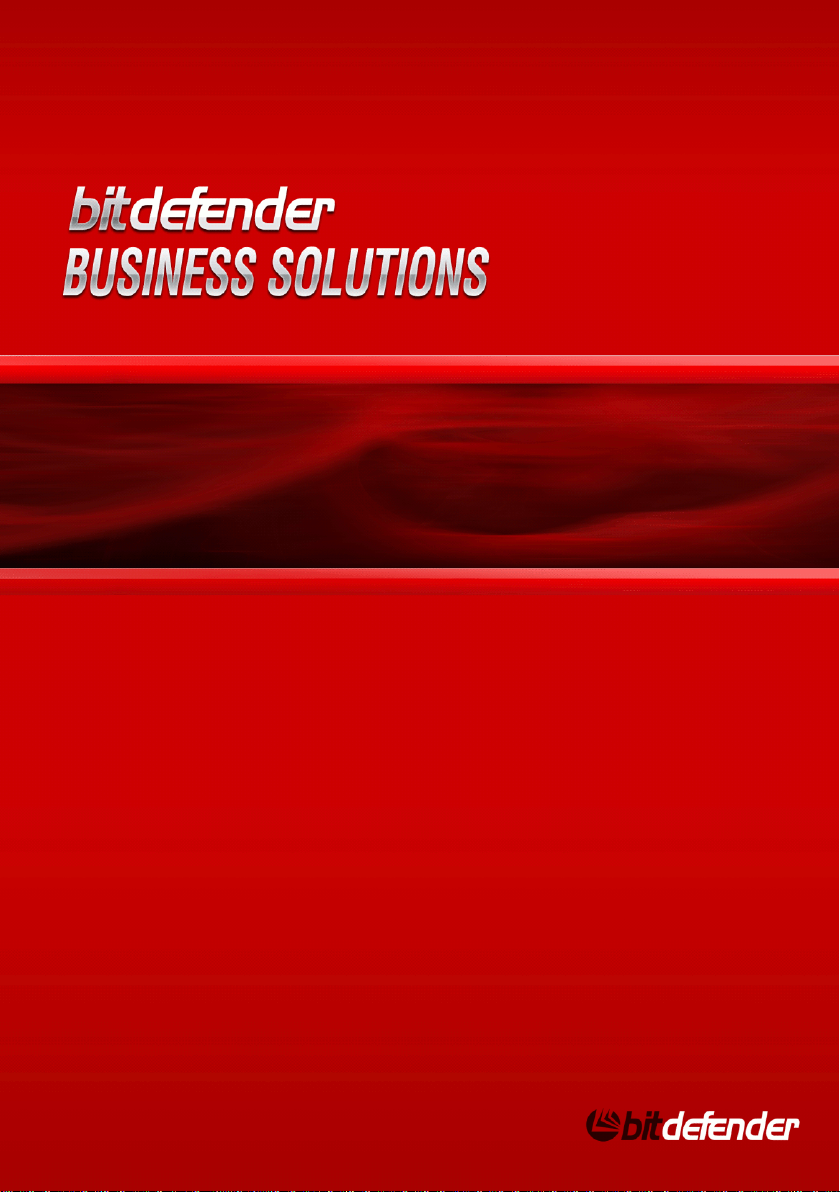
BUSINESS CLIENT
用户使用指南
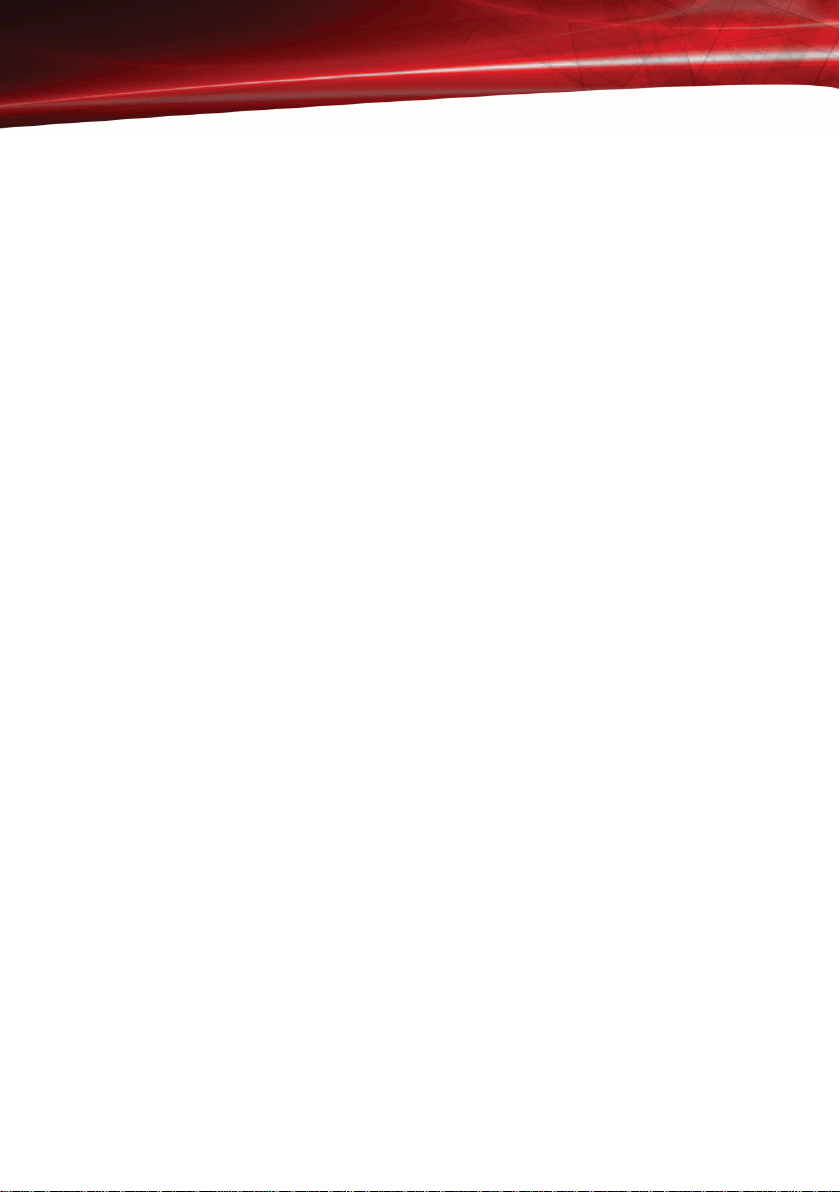
BitDefender Business Client
BitDefender Business Client
用户使用指南
出版方 2010.06.15
版权© 2010 BitDefender
法律须知
版权所有。在未得到来自 BitDefender 一方的书面授权之前,此手册的任何内容不得被复制或者通过任何方式传送
给他人,无论是以电子或机械方式,包括复印、记录,或者通过任何信息存储以及恢复系统。此手册内所引用的简
短评价可能仅在提及其来源时有效。此手册内容不得以任何方式修改。
警告和免责声明. 本产品和文档受到版权保护。此文件所提供的“是基于”信息,不给予任何保证。虽然在文档编
写过程中采用了一切预防措施,但作者无须对任何个人或实体承担由于本文档所提供信息而直接或间接性造成的损
失负责。
此手册所包含的第三方网站链接不受 BitDefender 控制,因此 BitDefender 无须对任何所连接网站的内容负责。
如果您从本文所提供的链接进入第三方网站,风险由您自负。BitDefender 提供连接完全是为了方便用户,本文包
含这些链接并不暗示着 BitDefender 同意或者接受对第三方网站的内容负责。
商标. 商标名字可能会出现在此手册。本文所有注册以及未注册商标都是分别由它们的拥有者所唯一所有,并被单
独说明。
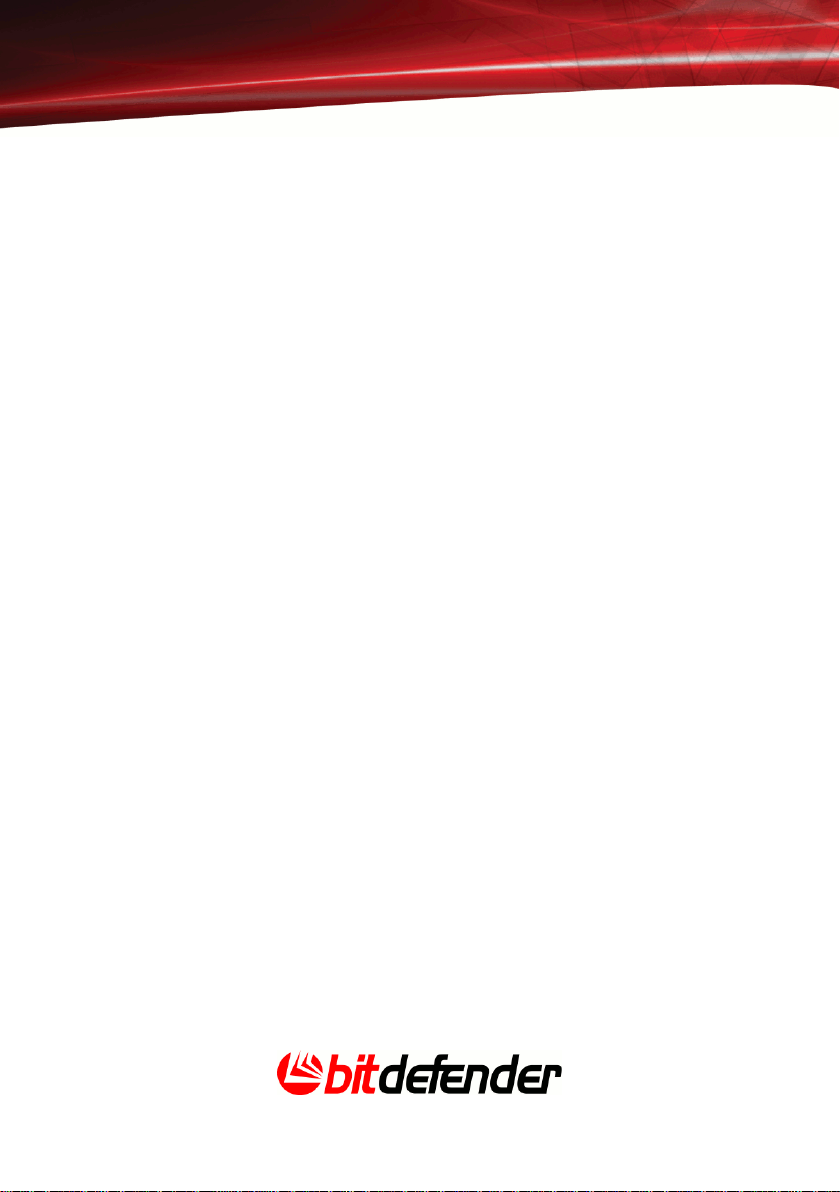
BitDefender Business Client
She came to me one morning, one lonely Sunday morning
Her long hair flowing in the mid-winter wind
I know not how she found me, for in darkness I was walking
And destruction lay around me, from a fight I could not win
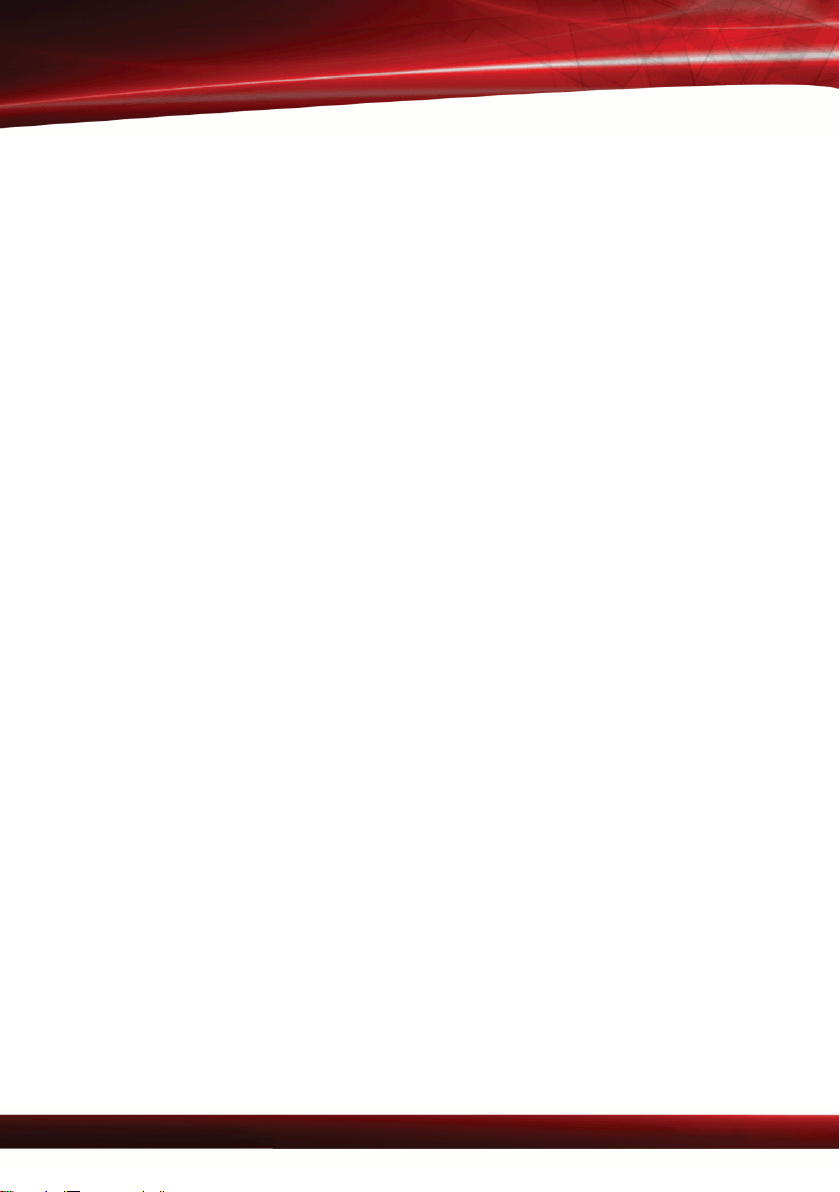
BitDefender Business Client
目录
前言 ......................................................................... ix
1. 本书中所使用的惯例 . . . . . .. . . . .. . . . . . . . . . . . . . . . . . . . . . . . . . . . . . . . . . . . . . . . . . . . . ix
1.1. 排印约定 . . . . . . . . . . . . . . . . . . . . . . . . . . . . . . . . . . . . . . . . . . . . . . . . . . . . . . . . . . . . . . ix
1.2. 备注说明 . . . . . . . . . . . . . . . . . . . . . . . . . . . . . . . . . . . . . . . . . . . . . . . . . . . . . . . . . . . . . . ix
2. 本书结构 . . . . . . . . . . . . . . . . . . . . . . . . . . . . . . . . . . . . . . . . . . . . . . . . . . . . . . . . . . . . . . . . . . x
3. 欢迎您的意见和建议 . . . . . . . . . . . . . . . . . . . . . . . . . . . . . . . . . . . . . . . . . . . . . . . . . . . . . . . . x
基础管理 .......................................................... 1
1. 开始使用 ............................................................... 2
1.1. 操作模式 . . . . . . . . . . . . . . . . . . . . . . . . . . . . . . . . . . . . . . . . . . . . . . . . . . . . . . . . . . . . . . 2
1.1.1. 受限用户模式 . . . . . . . . . . . . . . . . . . . . . . . . . . . . . . . . . . . . . . . . . . . . . . . . . . . . . . 2
1.1.2. 超级用户模式 . . . . . . . . . . . . . . . . . . . . . . . . . . . . . . . . . . . . . . . . . . . . . . . . . . . . . . 3
1.1.3. 更改操作模式 . . . . . . . . . . . . . . . . . . . . . . . . . . . . . . . . . . . . . . . . . . . . . . . . . . . . . . 3
1.2. 主界面 . . . . . . . . . . . . . . . . . . . . . . . . . . . . . . . . . . . . . . . . . . . . . . . . . . . . . . . . . . . . . . . . 4
1.3. 系统托盘图标 . . . . . . . . . . . . . . . . . . . . . . . . . . . . . . . . . . . . . . . . . . . . . . . . . . . . . . . . . . 6
1.4. 扫描活动工具条 . . . . . . . . . . . . . . . . . . . . . . . . . . . . . . . . . . . . . . . . . . . . . . . . . . . . . . . . 6
1.4.1. 扫描文件及文件夹 . . . . . . . . . . . . . . . . . . . . . . . . . . . . . . . . . . . . . . . . . . . . . . . . . . 7
1.4.2. 显示/隐藏扫描活动工具条 . . . . . . . . . . . . . . . . . . . . . . . . . . . . . . . . . . . . . . . . . . 7
1.5. Bitdefender 手动扫描 . . . . . . . . . . . . . . . . . . . . . . . . . . . . . . . . . . . . . . . . . . . . . . . . . . 8
2. 手动任务 ............................................................... 9
2.1. 更新 Bitdefender . . . . . . . . . . . . . . . . . . . . . . . . . . . . . . . . . . . . . . . . . . . . . . . . . . . . . . 9
2.2. 用 BitDefender 扫描计算机 . . . . . . . . . . . . . . . . . . . . . . . . . . . . . . . . . . . . . . . . . . . 11
2.2.1. 步骤 1/3 – 正在扫描 . . . . . . . . . . . . . . . . . . . . . . . . . . . . . . . . . . . . . . . . . . . . 11
2.2.2. 步骤 2/3 – 选择操作 . . . . . . . . . . . . . . . . . . . . . . . . . . . . . . . . . . . . . . . . . . . . 12
2.2.3. 步骤 3/3 – 查看结果 . . . . . . . . . . . . . . . . . . . . . . . . . . . . . . . . . . . . . . . . . . . . 14
2.3. 备份数据 . . . . . . . . . . . . . . . . . . . . . . . . . . . . . . . . . . . . . . . . . . . . . . . . . . . . . . . . . . . . . 15
2.3.1. 步骤 1/5 - 欢迎窗口 . . . . . . . . . . . . . . . . . . . . . . . . . . . . . . . . . . . . . . . . . . . . . 16
2.3.2. 步骤 2/5 - 选择备份内容 . . . . . . . . . . . . . . . . . . . . . . . . . . . . . . . . . . . . . . . . . 17
2.3.3. 步骤 3/5 - 选择备份位置 . . . . . . . . . . . . . . . . . . . . . . . . . . . . . . . . . . . . . . . . . 18
2.3.4. 步骤 4/5 - 选择备份时间 . . . . . . . . . . . . . . . . . . . . . . . . . . . . . . . . . . . . . . . . . 20
2.3.5. 步骤 5/5 - 总结 . . . . . . . . . . . . . . . . . . . . . . . . . . . . . . . . . . . . . . . . . . . . . . . . . 21
2.4. 还原备份数据 . . . . . . . . . . . . . . . . . . . . . . . . . . . . . . . . . . . . . . . . . . . . . . . . . . . . . . . . 23
2.4.1. 步骤 1/4 - 欢迎窗口 . . . . . . . . . . . . . . . . . . . . . . . . . . . . . . . . . . . . . . . . . . . . . 24
2.4.2. 步骤 2/4 - 选择从哪个备份进行恢复 . . . . . . . . . . . . . . . . . . . . . . . . . . . . . . 24
2.4.3. 步骤 3/4 - 选择恢复位置和文件 . . . . . . . . . . . . . . . . . . . . . . . . . . . . . . . . . . 25
2.4.4. 步骤 4/4 - 总结 . . . . . . . . . . . . . . . . . . . . . . . . . . . . . . . . . . . . . . . . . . . . . . . . . 26
3. 警报和弹出式窗口 ................................................... 28
3.1. 弹出式窗口 . . . . . . . . . . . . . . . . . . . . . . . . . . . . . . . . . . . . . . . . . . . . . . . . . . . . . . . . . . . 28
iv
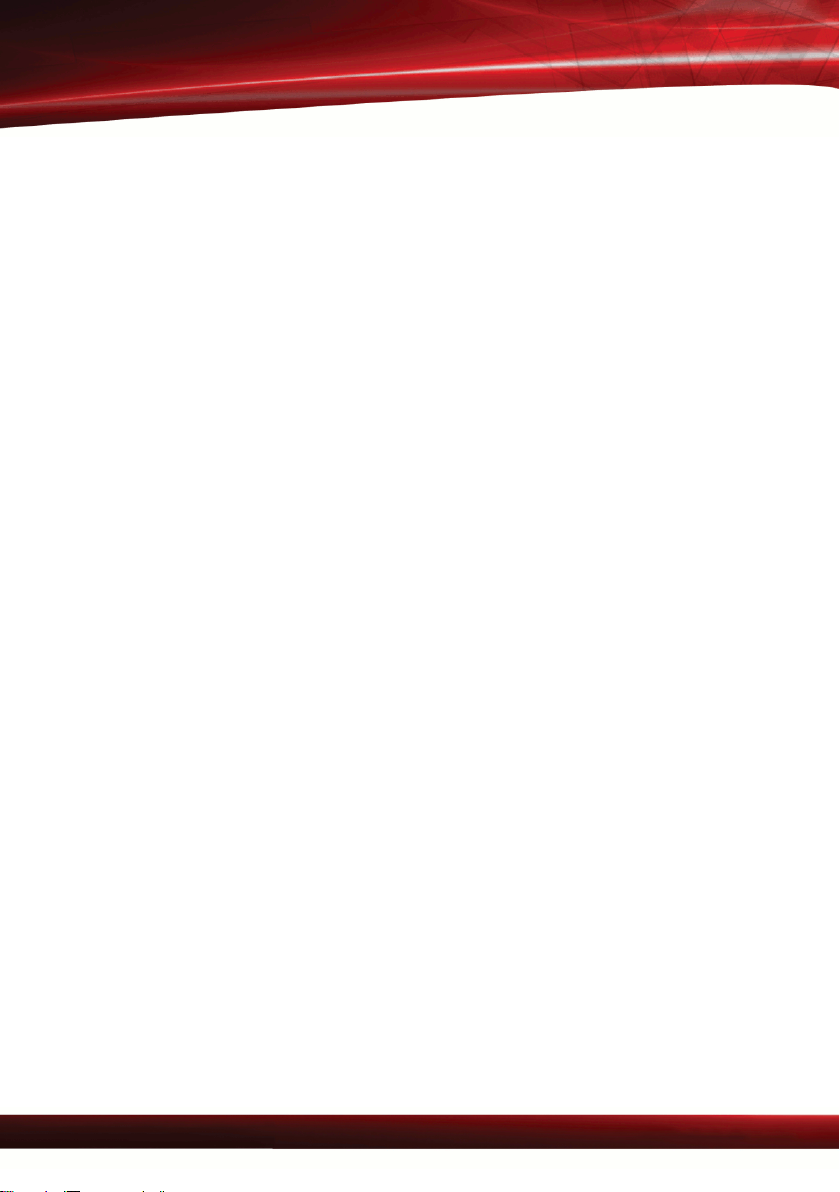
BitDefender Business Client
3.2. 警报 . . . . . . . . . . . . . . . . . . . . . . . . . . . . . . . . . . . . . . . . . . . . . . . . . . . . . . . . . . . . . . . . . 28
3.2.1. 病毒警报 . . . . . . . . . . . . . . . . . . . . . . . . . . . . . . . . . . . . . . . . . . . . . . . . . . . . . . . . 29
3.2.2. 设备检测警报 . . . . . . . . . . . . . . . . . . . . . . . . . . . . . . . . . . . . . . . . . . . . . . . . . . . . 29
3.2.3. 防火墙警报 . . . . . . . . . . . . . . . . . . . . . . . . . . . . . . . . . . . . . . . . . . . . . . . . . . . . . . 30
3.2.4. 反网络钓鱼警报 . . . . . . . . . . . . . . . . . . . . . . . . . . . . . . . . . . . . . . . . . . . . . . . . . . 31
3.2.5. 注册表警报 . . . . . . . . . . . . . . . . . . . . . . . . . . . . . . . . . . . . . . . . . . . . . . . . . . . . . . 33
3.2.6. 脚本警报 . . . . . . . . . . . . . . . . . . . . . . . . . . . . . . . . . . . . . . . . . . . . . . . . . . . . . . . . 34
3.2.7. Cookie 警报 . . . . . . . . . . . . . . . . . . . . . . . . . . . . . . . . . . . . . . . . . . . . . . . . . . . . . 34
3.2.8. 用户控制警报 . . . . . . . . . . . . . . . . . . . . . . . . . . . . . . . . . . . . . . . . . . . . . . . . . . . . 35
4. 反垃圾邮件集成到邮件客户端 ...................................... 36
4.1. 反垃圾邮件工具栏 . . . . . . . . . . . . . . . . . . . . . . . . . . . . . . . . . . . . . . . . . . . . . . . . . . . . . 36
4.2. 反垃圾邮件配置向导 . . . . . . . . . . . . . . . . . . . . . . . . . . . . . . . . . . . . . . . . . . . . . . . . . . 43
4.2.1. 步骤 1/6 - 欢迎窗口 . . . . . . . . . . . . . . . . . . . . . . . . . . . . . . . . . . . . . . . . . . . . . 44
4.2.2. 步骤 2/6 - 填充好友清单 . . . . . . . . . . . . . . . . . . . . . . . . . . . . . . . . . . . . . . . . . 45
4.2.3. 步骤 3/6 - 删除贝叶斯数据库 . . . . . . . . . . . . . . . . . . . . . . . . . . . . . . . . . . . . 46
4.2.4. 步骤 4/6 - 使用合法的电子邮件训练贝叶斯过滤 . . . . . . . . . . . . . . . . . . . . 47
4.2.5. 步骤 5/6 - 用垃圾邮件训练贝叶斯过滤器 . . . . . . . . . . . . . . . . . . . . . . . . . . 48
4.2.6. 步骤 6/6 - 总结 . . . . . . . . . . . . . . . . . . . . . . . . . . . . . . . . . . . . . . . . . . . . . . . . . 49
5. 反网络钓鱼工具栏 ................................................... 50
高级管理 ........................................................ 52
6. 概览 .................................................................. 53
6.1. 快速任务 . . . . . . . . . . . . . . . . . . . . . . . . . . . . . . . . . . . . . . . . . . . . . . . . . . . . . . . . . . . . . 54
6.2. 配置常规设置 . . . . . . . . . . . . . . . . . . . . . . . . . . . . . . . . . . . . . . . . . . . . . . . . . . . . . . . . 55
6.2.1. 常规设置 . . . . . . . . . . . . . . . . . . . . . . . . . . . . . . . . . . . . . . . . . . . . . . . . . . . . . . . . 56
6.2.2. 病毒报告设置 . . . . . . . . . . . . . . . . . . . . . . . . . . . . . . . . . . . . . . . . . . . . . . . . . . . . 56
6.2.3. 管理 HTTP 例外 . . . . . . . . . . . . . . . . . . . . . . . . . . . . . . . . . . . . . . . . . . . . . . . . . . 56
6.2.4. 管理设置 . . . . . . . . . . . . . . . . . . . . . . . . . . . . . . . . . . . . . . . . . . . . . . . . . . . . . . . . 62
7. 反病毒 ............................................................... 63
7.1. 实时扫描 . . . . . . . . . . . . . . . . . . . . . . . . . . . . . . . . . . . . . . . . . . . . . . . . . . . . . . . . . . . . . 63
7.1.1. 设置防护级别 . . . . . . . . . . . . . . . . . . . . . . . . . . . . . . . . . . . . . . . . . . . . . . . . . . . . 64
7.1.2. 自定义级别 . . . . . . . . . . . . . . . . . . . . . . . . . . . . . . . . . . . . . . . . . . . . . . . . . . . . . . 65
7.1.3. 禁用实时防护 . . . . . . . . . . . . . . . . . . . . . . . . . . . . . . . . . . . . . . . . . . . . . . . . . . . . 68
7.2. 请求式扫描 . . . . . . . . . . . . . . . . . . . . . . . . . . . . . . . . . . . . . . . . . . . . . . . . . . . . . . . . . . . 69
7.2.1. 扫描任务 . . . . . . . . . . . . . . . . . . . . . . . . . . . . . . . . . . . . . . . . . . . . . . . . . . . . . . . . 70
7.2.2. 快捷菜单 . . . . . . . . . . . . . . . . . . . . . . . . . . . . . . . . . . . . . . . . . . . . . . . . . . . . . . . . 71
7.2.3. 创建扫描任务 . . . . . . . . . . . . . . . . . . . . . . . . . . . . . . . . . . . . . . . . . . . . . . . . . . . . 73
7.2.4. 配置扫描任务 . . . . . . . . . . . . . . . . . . . . . . . . . . . . . . . . . . . . . . . . . . . . . . . . . . . . 73
7.2.5. 扫描对象 . . . . . . . . . . . . . . . . . . . . . . . . . . . . . . . . . . . . . . . . . . . . . . . . . . . . . . . . 83
7.2.6. 查看扫描日志 . . . . . . . . . . . . . . . . . . . . . . . . . . . . . . . . . . . . . . . . . . . . . . . . . . . . 89
7.2.7. 设备扫描中 . . . . . . . . . . . . . . . . . . . . . . . . . . . . . . . . . . . . . . . . . . . . . . . . . . . . . . 91
v
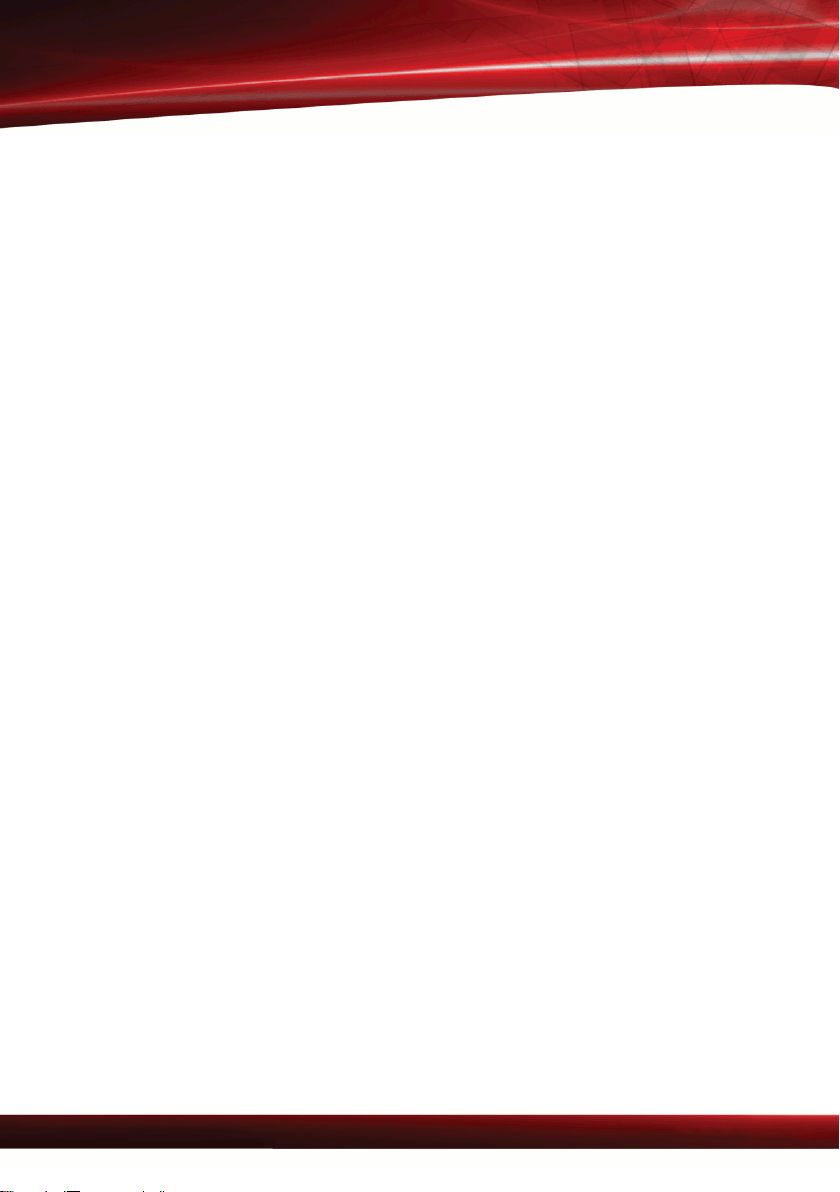
BitDefender Business Client
7.3. 不进行扫描的对象(白名单) . . . . . . . . . . . . . . . . . . . . . . . . . . . . . . . . . . . . . . . . . . 93
7.3.1. 排除扫描的路径 . . . . . . . . . . . . . . . . . . . . . . . . . . . . . . . . . . . . . . . . . . . . . . . . . . 95
7.3.2. 排除扫描文件扩展名 . . . . . . . . . . . . . . . . . . . . . . . . . . . . . . . . . . . . . . . . . . . . . . 97
7.4. 隔离区 . . . . . . . . . . . . . . . . . . . . . . . . . . . . . . . . . . . . . . . . . . . . . . . . . . . . . . . . . . . . . 100
7.4.1. 管理被隔离的文件 . . . . . . . . . . . . . . . . . . . . . . . . . . . . . . . . . . . . . . . . . . . . . . . 100
7.4.2. 配置隔离区设置 . . . . . . . . . . . . . . . . . . . . . . . . . . . . . . . . . . . . . . . . . . . . . . . . . 101
8. 防火墙 .............................................................. 103
8.1. 防火墙识别 . . . . . . . . . . . . . . . . . . . . . . . . . . . . . . . . . . . . . . . . . . . . . . . . . . . . . . . . . 103
8.1.1. 什么是防火墙的配置方案? . . . . . . . . . . . . . . . . . . . . . . . . . . . . . . . . . . . . . . . 103
8.1.2. 什么是网络区? . . . . . . . . . . . . . . . . . . . . . . . . . . . . . . . . . . . . . . . . . . . . . . . . . 104
8.1.3. 防火墙操作 . . . . . . . . . . . . . . . . . . . . . . . . . . . . . . . . . . . . . . . . . . . . . . . . . . . . . 105
8.2. 防火墙状态 . . . . . . . . . . . . . . . . . . . . . . . . . . . . . . . . . . . . . . . . . . . . . . . . . . . . . . . . . 106
8.2.1. 设置防护级别 . . . . . . . . . . . . . . . . . . . . . . . . . . . . . . . . . . . . . . . . . . . . . . . . . . 108
8.3. 通讯控制 . . . . . . . . . . . . . . . . . . . . . . . . . . . . . . . . . . . . . . . . . . . . . . . . . . . . . . . . . . . 108
8.3.1. 自动添加条例 . . . . . . . . . . . . . . . . . . . . . . . . . . . . . . . . . . . . . . . . . . . . . . . . . . . 109
8.3.2. 手动添加规则 . . . . . . . . . . . . . . . . . . . . . . . . . . . . . . . . . . . . . . . . . . . . . . . . . . . 110
8.3.3. 管理规则 . . . . . . . . . . . . . . . . . . . . . . . . . . . . . . . . . . . . . . . . . . . . . . . . . . . . . . . 114
8.3.4. 修改配置方案 . . . . . . . . . . . . . . . . . . . . . . . . . . . . . . . . . . . . . . . . . . . . . . . . . . . 114
8.3.5. 重设配置方案 . . . . . . . . . . . . . . . . . . . . . . . . . . . . . . . . . . . . . . . . . . . . . . . . . . . 116
8.4. 高级设置 . . . . . . . . . . . . . . . . . . . . . . . . . . . . . . . . . . . . . . . . . . . . . . . . . . . . . . . . . . . 117
8.4.1. 配置 ICMP 过滤设置 . . . . . . . . . . . . . . . . . . . . . . . . . . . . . . . . . . . . . . . . . . . . 117
8.4.2. 配置高级防火墙设置 . . . . . . . . . . . . . . . . . . . . . . . . . . . . . . . . . . . . . . . . . . . . 118
8.5. 连接控制 . . . . . . . . . . . . . . . . . . . . . . . . . . . . . . . . . . . . . . . . . . . . . . . . . . . . . . . . . . . 120
8.6. 网络区 . . . . . . . . . . . . . . . . . . . . . . . . . . . . . . . . . . . . . . . . . . . . . . . . . . . . . . . . . . . . . 121
8.6.1. 添加区域 . . . . . . . . . . . . . . . . . . . . . . . . . . . . . . . . . . . . . . . . . . . . . . . . . . . . . . . 123
9. 反垃圾邮件 ......................................................... 124
9.1. 反垃圾邮件认知 . . . . . . . . . . . . . . . . . . . . . . . . . . . . . . . . . . . . . . . . . . . . . . . . . . . . . 124
9.1.1. 反垃圾邮件过滤器 . . . . . . . . . . . . . . . . . . . . . . . . . . . . . . . . . . . . . . . . . . . . . . . 124
9.1.2. 反垃圾邮件操作 . . . . . . . . . . . . . . . . . . . . . . . . . . . . . . . . . . . . . . . . . . . . . . . . . 126
9.1.3. 反垃圾邮件升级 . . . . . . . . . . . . . . . . . . . . . . . . . . . . . . . . . . . . . . . . . . . . . . . . . 127
9.2. 反垃圾邮件状态 . . . . . . . . . . . . . . . . . . . . . . . . . . . . . . . . . . . . . . . . . . . . . . . . . . . . . 127
9.2.1. 步骤 1/2 - 设置安全级别 . . . . . . . . . . . . . . . . . . . . . . . . . . . . . . . . . . . . . . . . 128
9.2.2. 步骤 2/2 - 填充地址列表 .. . . . . . . . . . . . . . . . . . . . . . . . . . . . . . . . . . . . . 129
9.3. 反垃圾邮件设置 . . . . . . . . . . . . . . . . . . . . . . . . . . . . . . . . . . . . . . . . . . . . . . . . . . . . . 133
9.3.1. 反垃圾邮件设置 . . . . . . . . . . . . . . . . . . . . . . . . . . . . . . . . . . . . . . . . . . . . . . . . 133
9.3.2. 基础反垃圾邮件过滤器 . . . . . . . . . . . . . . . . . . . . . . . . . . . . . . . . . . . . . . . . . . 134
9.3.3. 高级反垃圾邮件过滤器 . . . . . . . . . . . . . . . . . . . . . . . . . . . . . . . . . . . . . . . . . . 134
10. 隐私控制 .......................................................... 135
10.1. 隐私控制状态 . . . . . . . . . . . . . . . . . . . . . . . . . . . . . . . . . . . . . . . . . . . . . . . . . . . . . . . 135
10.1.1. 隐私控制 . . . . . . . . . . . . . . . . . . . . . . . . . . . . . . . . . . . . . . . . . . . . . . . . . . . . . . . 136
10.1.2. 反网络钓鱼保护 . . . . . . . . . . . . . . . . . . . . . . . . . . . . . . . . . . . . . . . . . . . . . . . . 137
10.2. 高级设置 - 身份识别控制 . . . . . . . . . . . . . . . . . . . . . . . . . . . . . . . . . . . . . . . . . . 138
vi
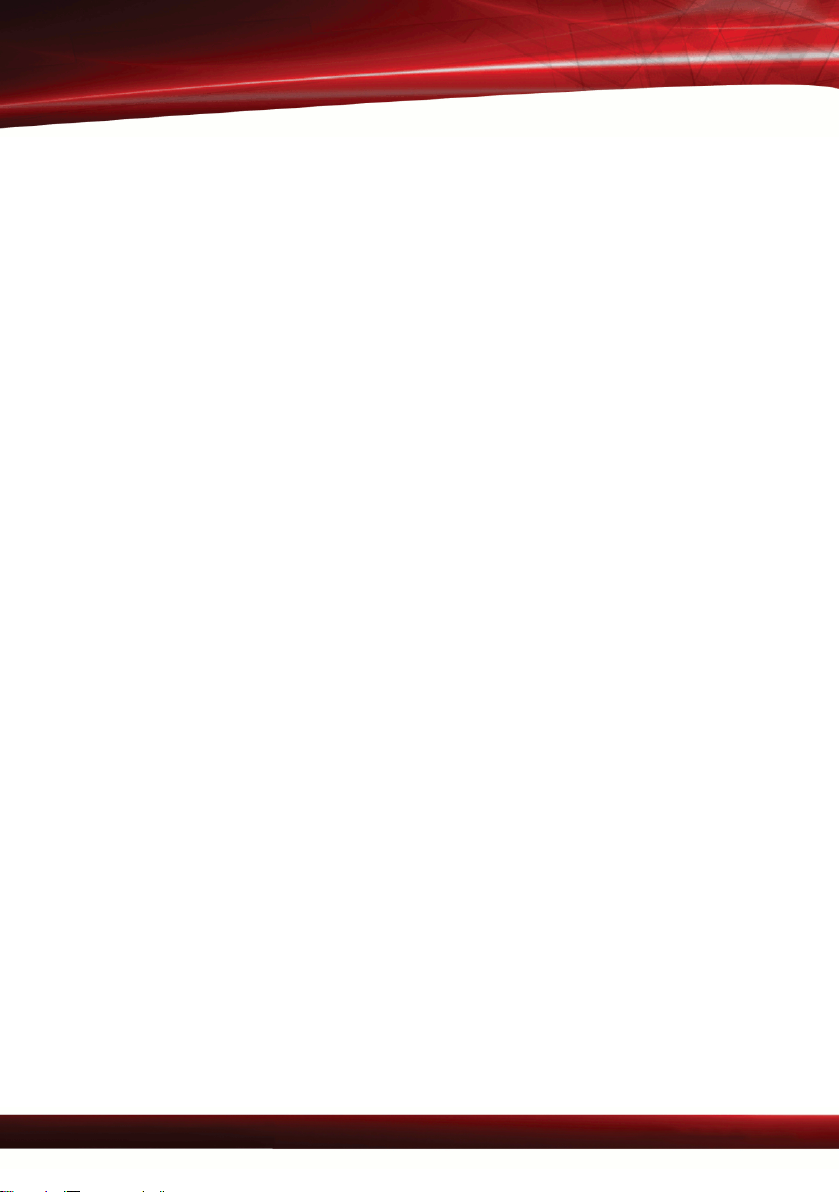
BitDefender Business Client
10.2.1. 创建个人信息控制规则 . . . . . . . . . . . . . . . . . . . . . . . . . . . . . . . . . . . . . . . . . . 139
10.2.2. 定义例外 . . . . . . . . . . . . . . . . . . . . . . . . . . . . . . . . . . . . . . . . . . . . . . . . . . . . . . 142
10.2.3. 管理规则 . . . . . . . . . . . . . . . . . . . . . . . . . . . . . . . . . . . . . . . . . . . . . . . . . . . . . . 143
10.3. 高级设置 - 注册表控制 . . . . . . . . . . . . . . . . . . . . . . . . . . . . . . . . . . . . . . . . . . . . 144
10.4. 高级设置 - Cookie 控制 . . . . . . . . . . . . . . . . . . . . . . . . . . . . . . . . . . . . . . . . . . . 146
10.4.1. 配置向导 . . . . . . . . . . . . . . . . . . . . . . . . . . . . . . . . . . . . . . . . . . . . . . . . . . . . . . 148
10.5. 高级设置 - 脚本控制 . . . . . . . . . . . . . . . . . . . . . . . . . . . . . . . . . . . . . . . . . . . . . . 150
10.5.1. 配置向导 . . . . . . . . . . . . . . . . . . . . . . . . . . . . . . . . . . . . . . . . . . . . . . . . . . . . . . 151
10.6. 系统信息 . . . . . . . . . . . . . . . . . . . . . . . . . . . . . . . . . . . . . . . . . . . . . . . . . . . . . . . . . . . 152
11. 用户控制 .......................................................... 154
11.1. 用户控制状态 . . . . . . . . . . . . . . . . . . . . . . . . . . . . . . . . . . . . . . . . . . . . . . . . . . . . . . . 154
11.1.1. 选择保护控制 . . . . . . . . . . . . . . . . . . . . . . . . . . . . . . . . . . . . . . . . . . . . . . . . . . . 155
11.1.2. 配置启发式网页过滤 . . . . . . . . . . . . . . . . . . . . . . . . . . . . . . . . . . . . . . . . . . . . 156
11.2. 网页控制 . . . . . . . . . . . . . . . . . . . . . . . . . . . . . . . . . . . . . . . . . . . . . . . . . . . . . . . . . . . 156
11.2.1. 配置向导 . . . . . . . . . . . . . . . . . . . . . . . . . . . . . . . . . . . . . . . . . . . . . . . . . . . . . . 157
11.2.2. 指定例外 . . . . . . . . . . . . . . . . . . . . . . . . . . . . . . . . . . . . . . . . . . . . . . . . . . . . . 158
11.2.3. BitDefender 网页黑名单 . . . . . . . . . . . . . . . . . . . . . . . . . . . . . . . . . . . . . . . . 159
11.3. 应用程序控制 . . . . . . . . . . . . . . . . . . . . . . . . . . . . . . . . . . . . . . . . . . . . . . . . . . . . . . . 159
11.3.1. 配置向导 . . . . . . . . . . . . . . . . . . . . . . . . . . . . . . . . . . . . . . . . . . . . . . . . . . . . . . 160
11.4. 关键词过滤 . . . . . . . . . . . . . . . . . . . . . . . . . . . . . . . . . . . . . . . . . . . . . . . . . . . . . . . . . 161
11.4.1. 配置向导 . . . . . . . . . . . . . . . . . . . . . . . . . . . . . . . . . . . . . . . . . . . . . . . . . . . . . . 162
11.5. 网页限时器 . . . . . . . . . . . . . . . . . . . . . . . . . . . . . . . . . . . . . . . . . . . . . . . . . . . . . . . . . 163
12. 更新 ............................................................... 165
12.1. 自动升级 . . . . . . . . . . . . . . . . . . . . . . . . . . . . . . . . . . . . . . . . . . . . . . . . . . . . . . . . . . . 165
12.1.1. 进行升级 . . . . . . . . . . . . . . . . . . . . . . . . . . . . . . . . . . . . . . . . . . . . . . . . . . . . . . . 166
12.1.2. 禁用自动升级 . . . . . . . . . . . . . . . . . . . . . . . . . . . . . . . . . . . . . . . . . . . . . . . . . . 167
12.2. 更新设置 . . . . . . . . . . . . . . . . . . . . . . . . . . . . . . . . . . . . . . . . . . . . . . . . . . . . . . . . . . . 167
12.2.1. 设置更新服务器 . . . . . . . . . . . . . . . . . . . . . . . . . . . . . . . . . . . . . . . . . . . . . . . . 168
12.2.2. 设置自动升级 . . . . . . . . . . . . . . . . . . . . . . . . . . . . . . . . . . . . . . . . . . . . . . . . . . 169
12.2.3. 手动升级设置 . . . . . . . . . . . . . . . . . . . . . . . . . . . . . . . . . . . . . . . . . . . . . . . . . . 169
12.2.4. 设置高级设置选项 . . . . . . . . . . . . . . . . . . . . . . . . . . . . . . . . . . . . . . . . . . . . . . 169
12.2.5. 管理代理服务器 . . . . . . . . . . . . . . . . . . . . . . . . . . . . . . . . . . . . . . . . . . . . . . . . 170
13. 备份设置 .......................................................... 173
13.1. 菜单栏 . . . . . . . . . . . . . . . . . . . . . . . . . . . . . . . . . . . . . . . . . . . . . . . . . . . . . . . . . . . . . 174
13.2. 导航工具条 . . . . . . . . . . . . . . . . . . . . . . . . . . . . . . . . . . . . . . . . . . . . . . . . . . . . . . . . 176
13.2.1. 新手上路 . . . . . . . . . . . . . . . . . . . . . . . . . . . . . . . . . . . . . . . . . . . . . . . . . . . . . . 176
13.2.2. 任务管理器 . . . . . . . . . . . . . . . . . . . . . . . . . . . . . . . . . . . . . . . . . . . . . . . . . . . . 178
13.2.3. 日志查看器 . . . . . . . . . . . . . . . . . . . . . . . . . . . . . . . . . . . . . . . . . . . . . . . . . . . . 199
13.2.4. 工具箱 . . . . . . . . . . . . . . . . . . . . . . . . . . . . . . . . . . . . . . . . . . . . . . . . . . . . . . . . 202
联系方式 ...................................................... 205
vii
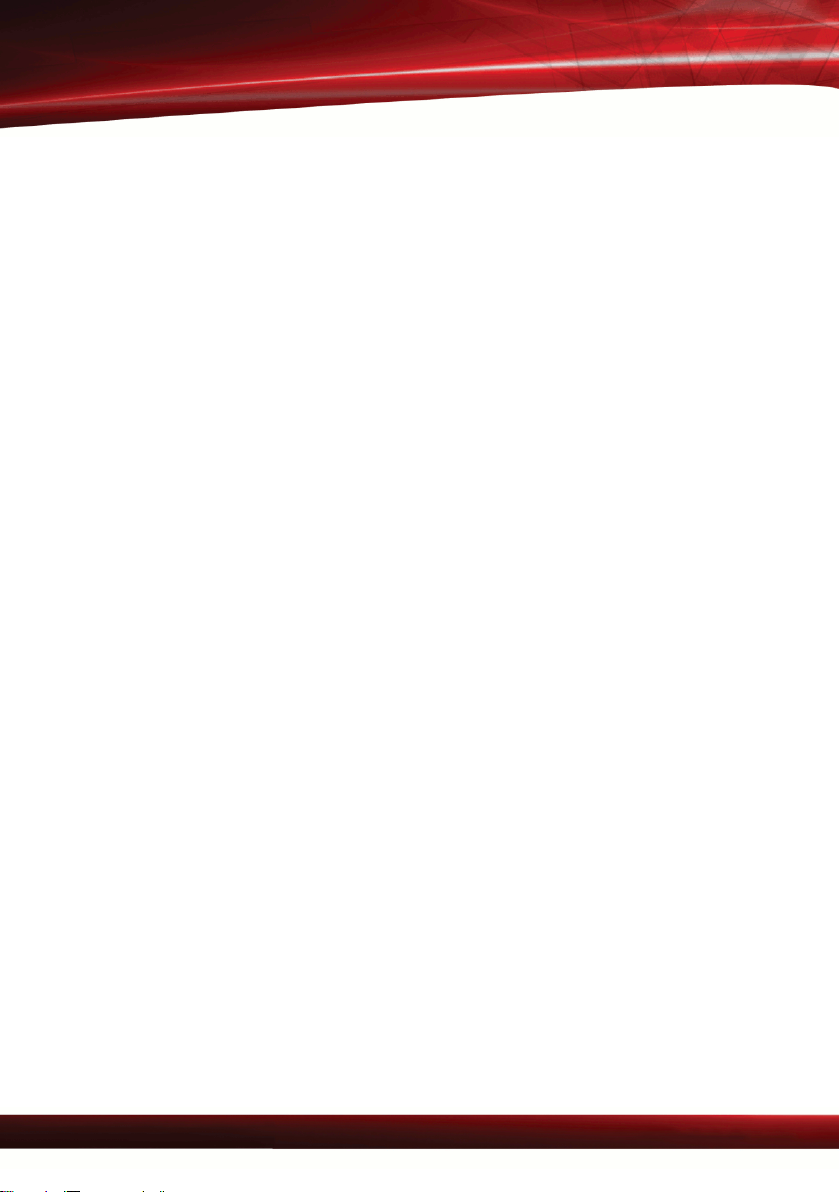
BitDefender Business Client
14. 联系信息: ........................................................ 206
14.1. 网址 . . . . . . . . . . . . . . . . . . . . . . . . . . . . . . . . . . . . . . . . . . . . . . . . . . . . . . . . . . . . . . . 206
14.2. BitDefender 各国办事处 . . . . . . . . . . . . . . . . . . . . . . . . . . . . . . . . . . . . . . . . . . . . 206
14.2.1. 北美 . . . . . . . . . . . . . . . . . . . . . . . . . . . . . . . . . . . . . . . . . . . . . . . . . . . . . . . . . . 206
14.2.2. 德国 . . . . . . . . . . . . . . . . . . . . . . . . . . . . . . . . . . . . . . . . . . . . . . . . . . . . . . . . . . 207
14.2.3. 英国和爱尔兰 . . . . . . . . . . . . . . . . . . . . . . . . . . . . . . . . . . . . . . . . . . . . . . . . . . 207
14.2.4. 西班牙和拉丁美洲 . . . . . . . . . . . . . . . . . . . . . . . . . . . . . . . . . . . . . . . . . . . . . . 207
14.2.5. 罗马尼亚 . . . . . . . . . . . . . . . . . . . . . . . . . . . . . . . . . . . . . . . . . . . . . . . . . . . . . . 208
14.2.6. EMEA 和 APAC 企业单元 . . . . . . . . . . . . . . . . . . . . . . . . . . . . . . . . . . . . . . . . 208
词汇表 .................................................................... 209
A. 修复和卸载 BitDefender ............................................ 215
viii
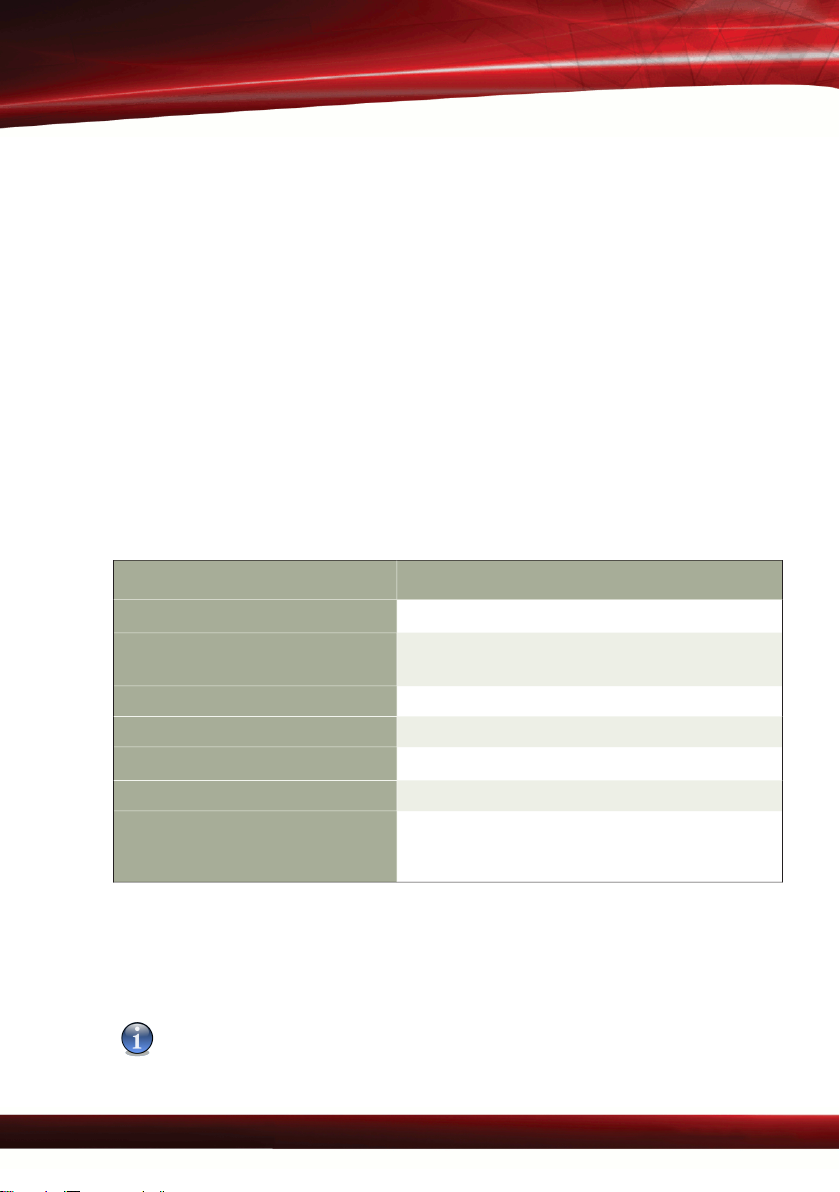
BitDefender Business Client
前言
本指南的目的是提供最终用户 BitDefender Business Client 概述了产品的安全功
能,并确保其顺利同 BitDefender 互动。 本书的资料介绍不仅只适合计算机专业
人员,任何人都可以在Windows能够轻松理解和操作。
预祝您阅读愉快,开卷有益!
1. 本书中所使用的惯例
1.1. 排印约定
本书中使用了几种不同的文本类型,提高本书的可读性。下表分别列出它们的内容
和涵义。
描述字型举例
格式示例采用 monospaced 字体显示。sample syntax
http://www.bitdefender.com
sample code listing
链接到外部服务器的 URL 链接,包括 HTTP 或
FTP 服务器。
电子邮件地址被插入文本内以提供联系信息sales@bitdefender.com
这是一个内部链接,指向本书内部的章节。“前言” (第 ix 页)
文件和目录都使用 monospaced 字体。filename
所有产品选项都以粗体字显示。option
代码采用monospaced字体显示。
1.2. 备注说明
这些警告内容都在文本内,附有生动的图形标记,提醒您注意当前文件的更多重要
信息。
注意
注意事项的篇幅不长。虽然您可以忽视它, 但它可能提供有用的信息, 比如具体功能或
指向其他相关主题的链接。
前言
ix
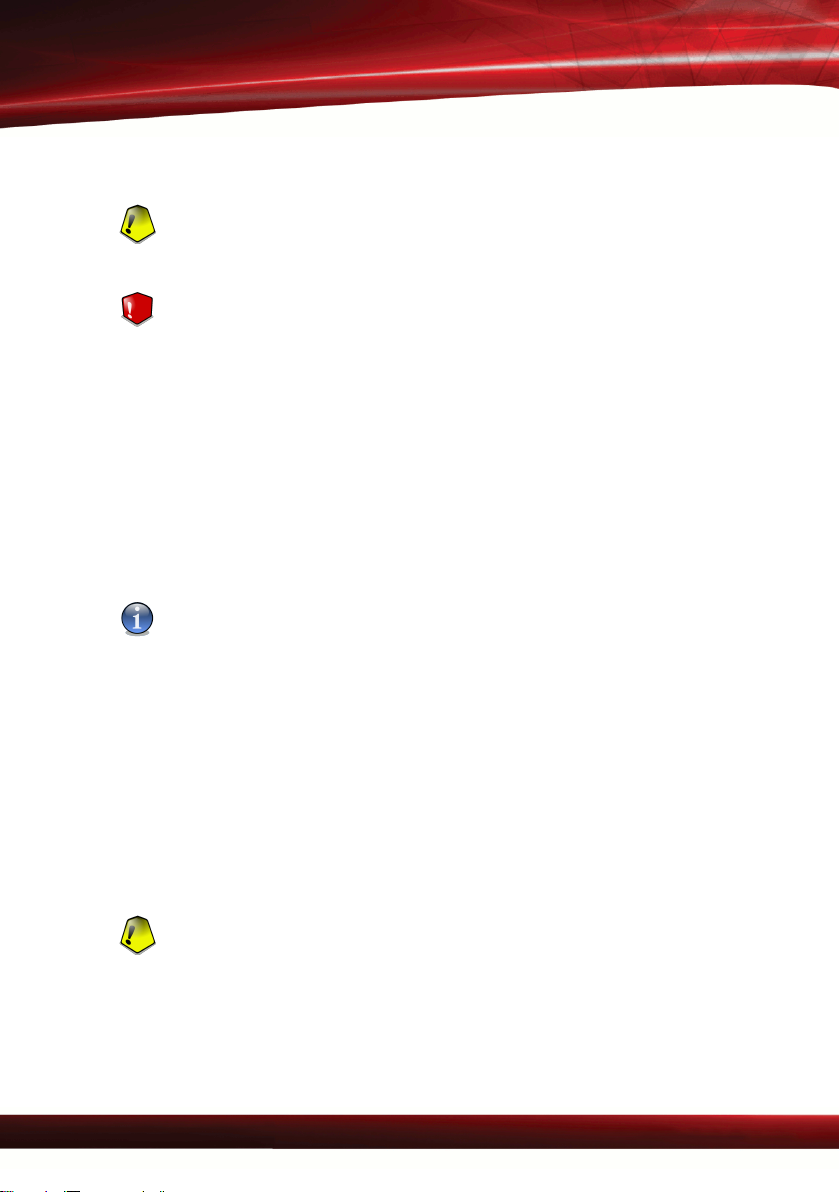
BitDefender Business Client
重要
这里需引起您的注意,建议不要跳过。它提供的信息虽然不是主要问题,但却非常重
要。
警告
该信息非常重要,请谨慎处理。根据提示进行操作对您有益无害。由于它涉及到非常
危险的内容,您应该仔细阅读和理解它。
2. 本书结构
本书由 3 个部分组成,包括下列主要议题:基础管理、高级管理和联系信息。 此
外,词汇表可以帮助您了解技术术语。
基础管理. 包含 BitDefender 的基本工作。
高级管理. 包含 BitDefender 安全功能的详细介绍。 了解如何配置和使用所有的
BitDefender 模块,以便有效地保护您的计算机免受各种威胁(恶意软件、垃圾邮
件、黑客、不良内容等等)的侵袭。
注意
这部分只提供给超级用户,充分配置 BitDefender。
联系方式. 为您提供 BitDefender 的联系信息。
词汇表. 词汇表解释一些您会在此文件中发现罕见的和技术性的词汇。
3. 欢迎您的意见和建议
我们欢迎您对本书提出意见,尽我们的所能验证所有的资料。如果您觉得这本书里
有什么缺点,或认为有可以改善的地方,请写信给我们,以帮助我们为用户提供最好
的文件。
电子邮件可发送到 documentation@bitdefender.com。
重要
请用英语书写与文档相关的电子邮件,以便我们有效地处理。
前言
x
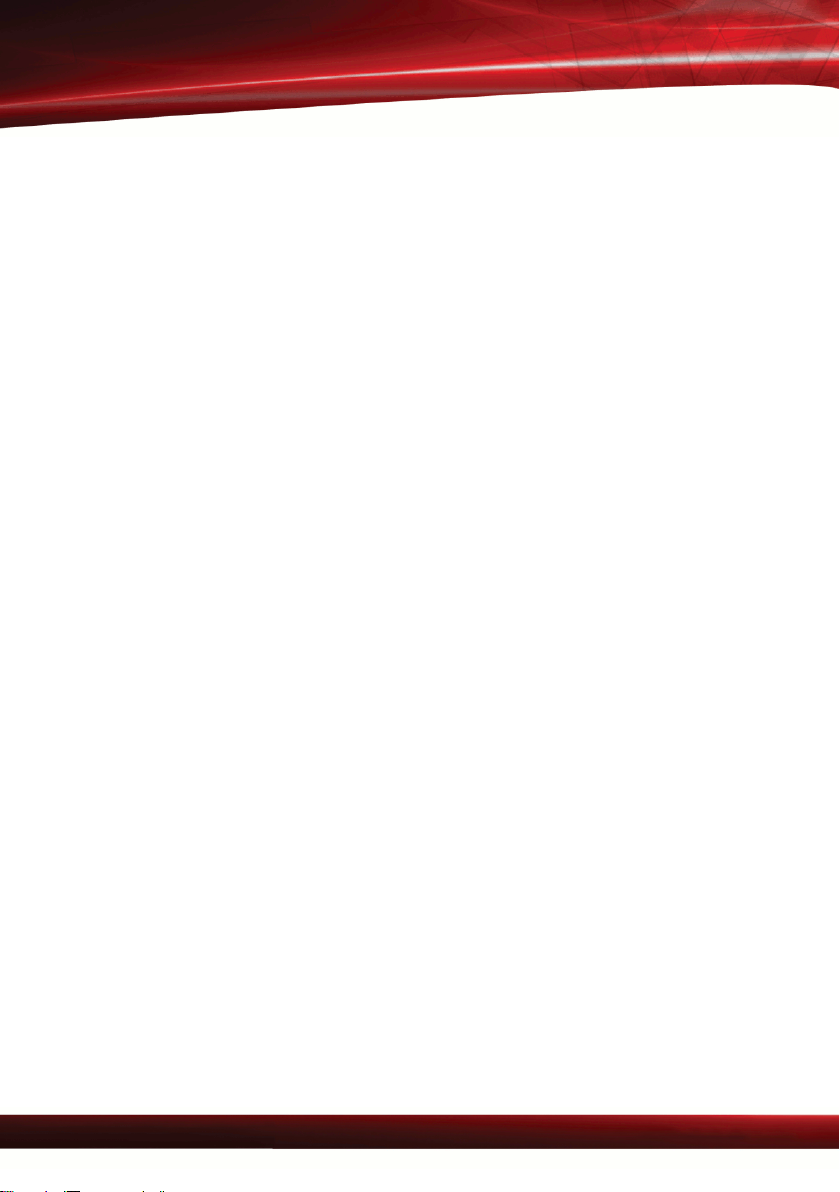
BitDefender Business Client
基础管理
1
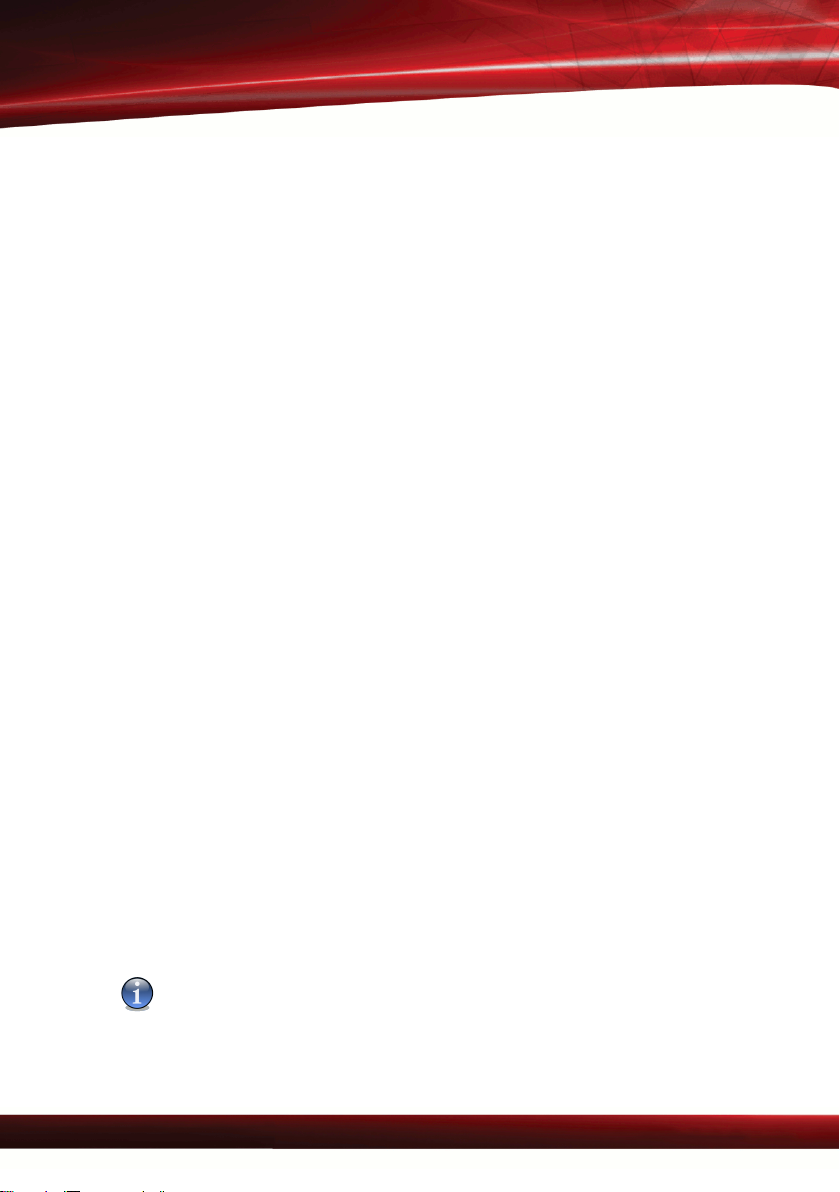
BitDefender Business Client
1. 开始使用
BitDefender Business Client 是复杂的企业安全和管理解决方案的一个组成部分,
它能集中管理和保护公司的工作站。
网络安全管理员将在您的计算机上远程安装和配置 BitDefender Business Client。
一旦安装 BitDefender Business Client,您的计算机可以免受各种威胁(如恶意软
件、垃圾邮件、黑客攻击、不良内容等)的侵袭。
一般来说,您无需配置 BitDefender Business Client,因为这是由网络安全管理员
远程进行的。然而,您可能需打开 BitDefender 界面执行一些基本操作,如备份数
据等。 您的系统管理员也可以要求您更新 BitDefender 和扫描计算机。
1.1. 操作模式
你与产品的交互和使用方式,很大程度上取决于它的操作模式。 BitDefender
Business Client 可以在下列模式下操作:
● 受限用户模式
● 超级用户模式
默认的操作模式是受限用户模式,只有您的网络安全管理员可以改变它。
1.1.1. 受限用户模式
在受限用户模式下,BitDefender Business Client 的配置和管理完全取决于网络安
全管理员。 您只能查看 BitDefender 的状态和配置,还能执行基本的手动任务,
如更新 BitDefender、扫描计算机和备份数据。
根据网络安全管理员设置的不同,您的显示器上可能显示各种不同的 BitDefender
弹出式窗口和警报。
反垃圾邮件工具条, 会集成到一些公用的电子邮件客户端,并允许你控制和改善反垃
圾邮件保护。 同样,你可以管理 BitDefender 提供给 Internet Explorer 使用的
反网络钓鱼工具条 进行反网络钓鱼保护。
注意
受限用户模式下,您可以在用户指南“基础管理” (第 1 页) 部分中找到使用
BitDefender Business Client 所需要的信息。
开始使用
2
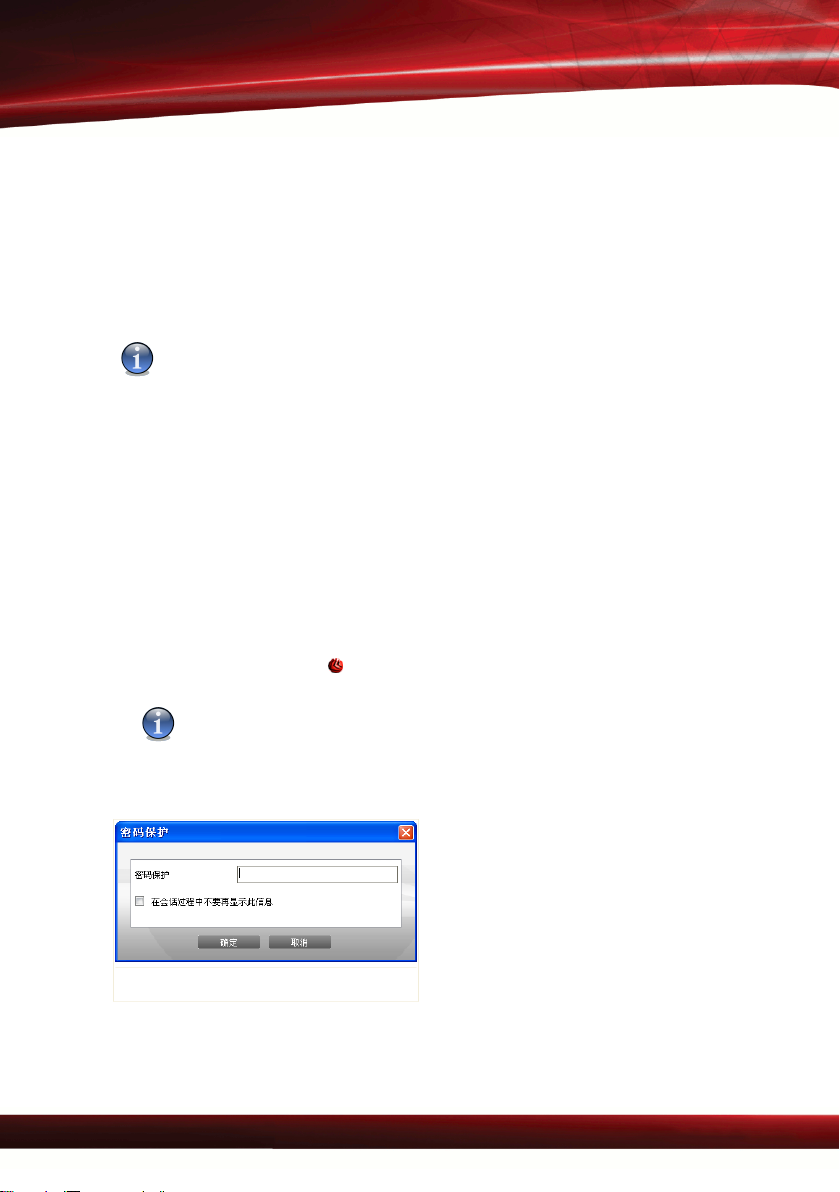
BitDefender Business Client
1.1.2. 超级用户模式
超级用户模式下,您可以完全控制 BitDefender Business Client。 不同于受限用
户模式的是,超级用户模式允许您全面配置和定制 BitDefender 所提供的保护功
能。 超级用户的一个重要好处是只有他们才能够使用 整套备份选项。
注意
除了这部分的基本信息,你也可以参考“高级管理” (第 52 页) 部分的用户指南,
了解如何充分配置 BitDefender Business Client。
1.1.3. 更改操作模式
如前所述,只有网络管理员可以更改 BitDefender Business Client 的操作模式。
通常情况下,更改会立即生效,而不对使用者有任何提示。如果在模式改变的时候,
产品界面被打开了,您将会被通知用户权限被改变了,并需要重新启动产品界面。
单击 是 重新启动产品界面,立即更改用户权限。
网络管理员可以配置 BitDefender Business Client,允许授权用户暂时更改操作模
式(用户权限)。 这种情况下,您应该提供密码执行该操作。
要更改操作模式,请按照下列操作进行:
1. 右键单击系统托盘上的 BitDefender 图标并选择切换到超级用户模式。
注意
如果菜单上没有找到该选项,说明 BitDefender 没有配置为允许本地更改操作模
式。
2. 提示您提供密码
超级用户密码
在相关的编辑栏输入网络管理员给您的密码。
开始使用
3
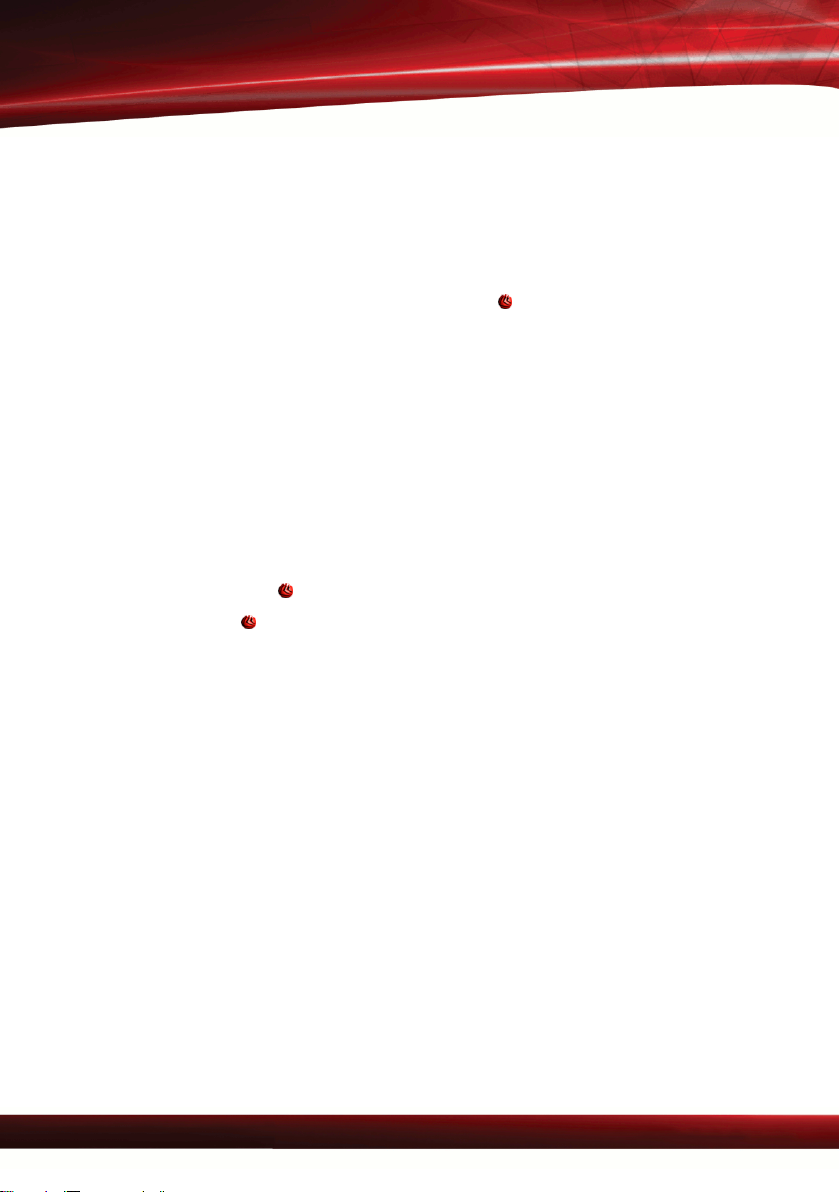
BitDefender Business Client
3. 点击 确定。
此更改是暂时的。如果您注销、重启或关闭计算机,下次登录 Windows 时,
BitDefender 将自动在受限用户模式下工作。
要手动转换用户权限,右键单击 系统托盘上的 BitDefender 图标,然后选择 切
换到受限用户模式。
1.2. 主界面
您可以在主界面检查 BitDefender 的状态和配置,并采取预防措施来保护您的数据
安全。 此外,如果您是超级用户,您可以根据需要配置 BitDefender 并创建复杂
的备份任务。
打开主界面:
● 使用 Windows 开始菜单,按照以下路径:开始 → 程序 → BitDefender Business
Client → BitDefender Business Client。
● 双击系统托盘上的 BitDefender 图标 。
● 双击桌面上的 BitDefender 图标。
BitDefender 默认打开基本视图,这是适合大多数用户的简单界面。
开始使用
4
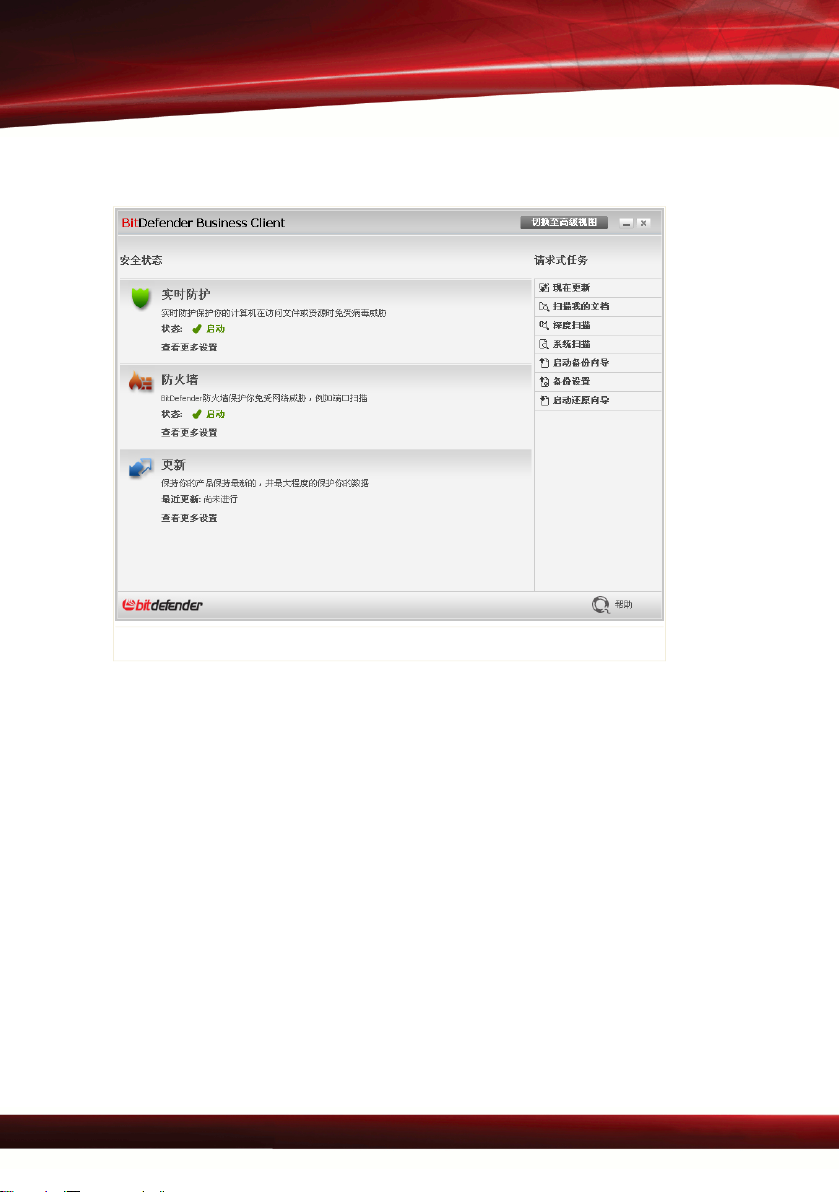
BitDefender Business Client
基本视图主界面
基本视图界面包含两个部分:
● 总体状况 部分:为您提供 BitDefender 主要模块(反病毒、防火墙及更新)的状态
信息。
● 手动任务部分:协助您保护系统和您的数据的安全。 在这里,您可以更新
BitDefender、扫描计算机或文件,以及备份或恢复数据。 欲了解更多信息,请
参阅“手动任务” (第 9 页).
基本视图不论 BitDefender 操作模式,看上去是一样的。除了某些手动任务、备份
设置只在超级用户模式下可用。
您可以切换到高级界面(高级视图), 在这里您可以访问产品设置和统计数据。 在受
限用户模式,您只能看到配置的设置和统计相关产品操作,而在超级用户模式可以
配置所有设置。 从 总体状况区域上 BitDefender 主要模块所对应的查看更多设置
链接,快速访问 每个模块的高级视图。
如果你需要更多的帮助,请点击窗口底部的 帮助 链接。
开始使用
5
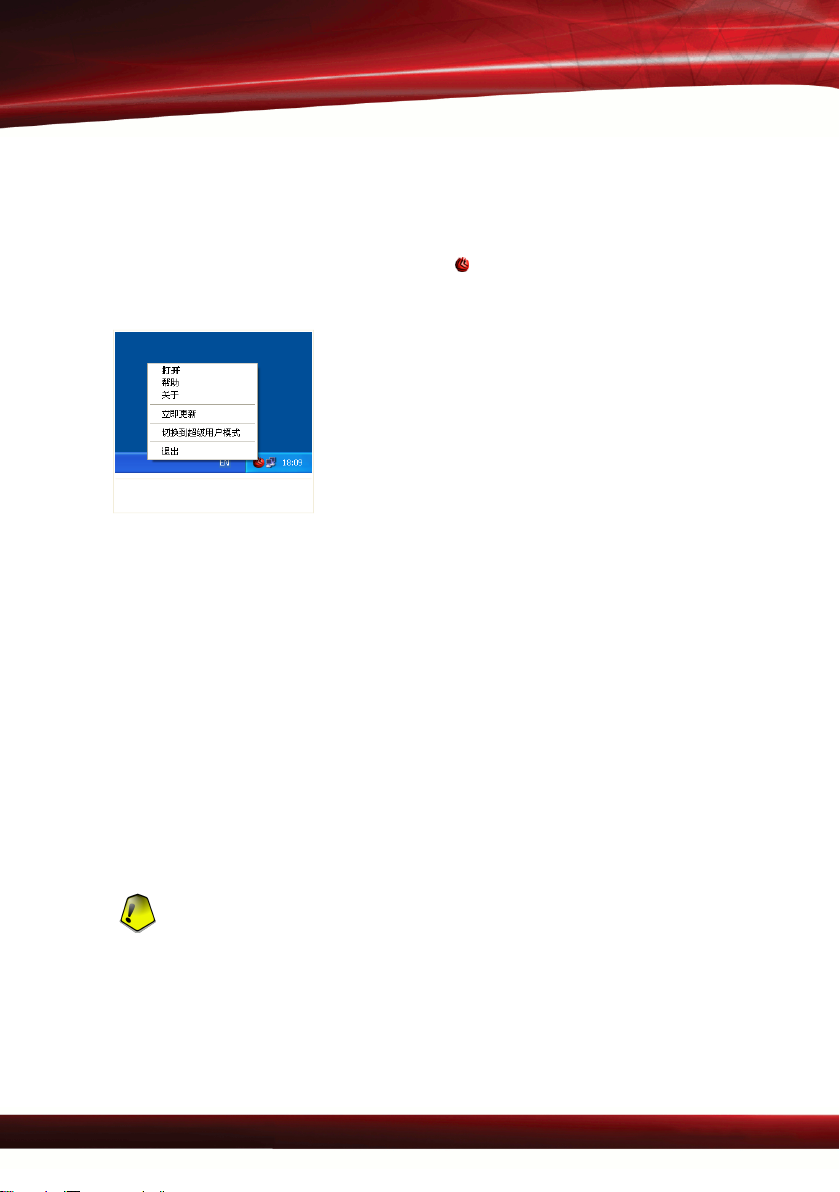
BitDefender Business Client
1.3. 系统托盘图标
要想更快捷地管理整个产品,您可以使用 BitDefender 系统托盘图标。 如果双
击此图标,主界面将会打开。 另外,通过右键点击图标,会出现一个弹出式菜单,
您就可以迅速管理 BitDefender 产品。
系统托盘图标
● 打开 - 打开 Bitdefender 主界面。
● 帮助 - 打开帮助文件。
● 关于 - 打开一个包含 Bitdefender 及支持信息的窗口。
● 立即升级 - 立即开始升级产品。
● 切换到超级用户模式 - 使授权用户暂时更改产品操作模式。 该选项只适用于在
您的网络管理员做好了相应配置的情况下。 欲了解更多信息,请参阅 “操作模
式” (第 2 页)。
● 退出 - 关闭 BitDefender 应用程序。
1.4. 扫描活动工具条
扫描活动工具条 以图形化方式显示您系统上的扫描活动。
重要
在受限用户模式下,根据网络安全管理员所设定的设置,扫描活动工具条可能不可
见。 如果您想启用或禁用图形可视化,请与网络安全管理员联系。
开始使用
6
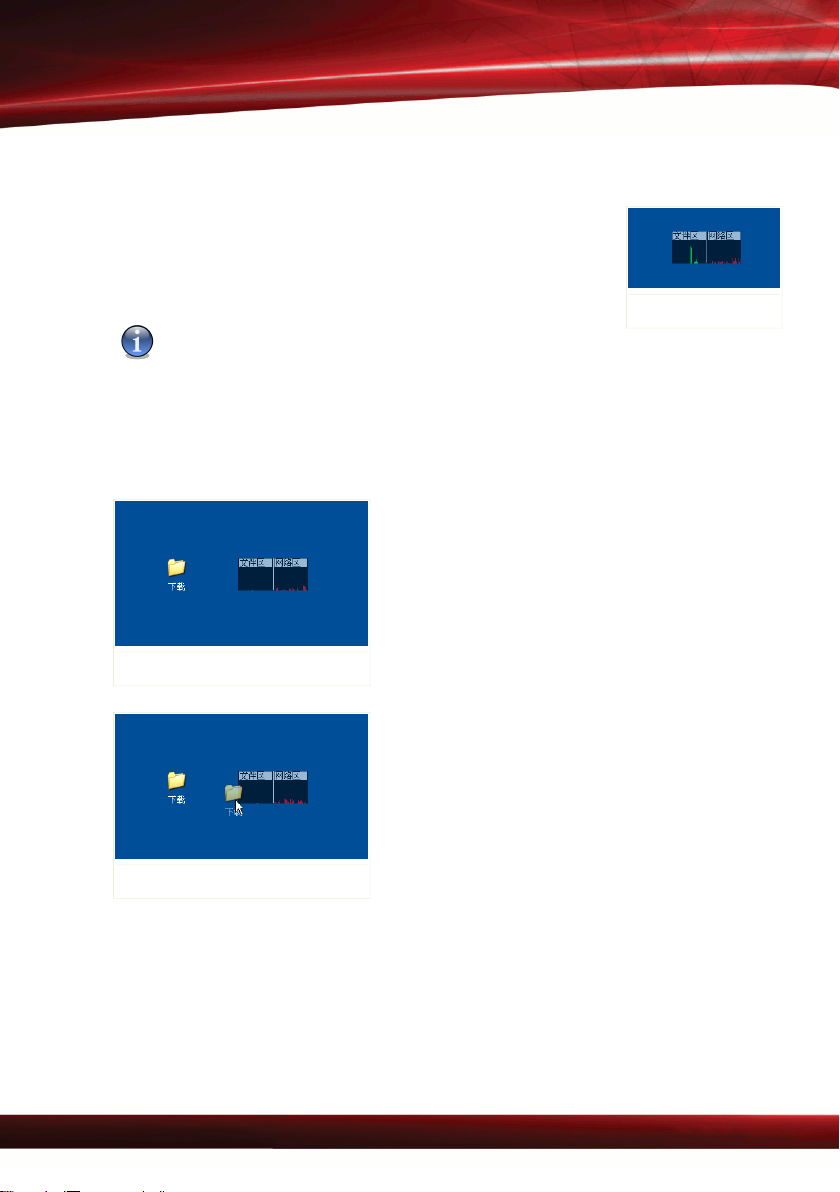
BitDefender Business Client
在 (文件区) 显示绿色条表示每秒扫描的文件数,范围从 0 到
50。
在 网络区 显示红色条表示每秒传输的 KB 数(从 Internet 上
收发),范围从 0 到 100。
注意
扫描活动工具条将通过在相应的区域(文件区域 或 网络区
域)显示红叉,表明实时保护或防火墙被禁用。
活动工具条
1.4.1. 扫描文件及文件夹
您可以用扫描活动工具条快速扫描文件或文件夹。 拖动您想扫描的文件或文件夹,
将其放到 扫描活动工具条上,如下图所示。
拖放扫描
放下文件
BitDefender 扫描程序 将会出现并引导您完成整个扫描过程。
1.4.2. 显示/隐藏扫描活动工具条
如果您是一个超级用户,您可以根据下列方式配置 BitDefender 显示/隐藏扫描活
动工具条:
开始使用
7
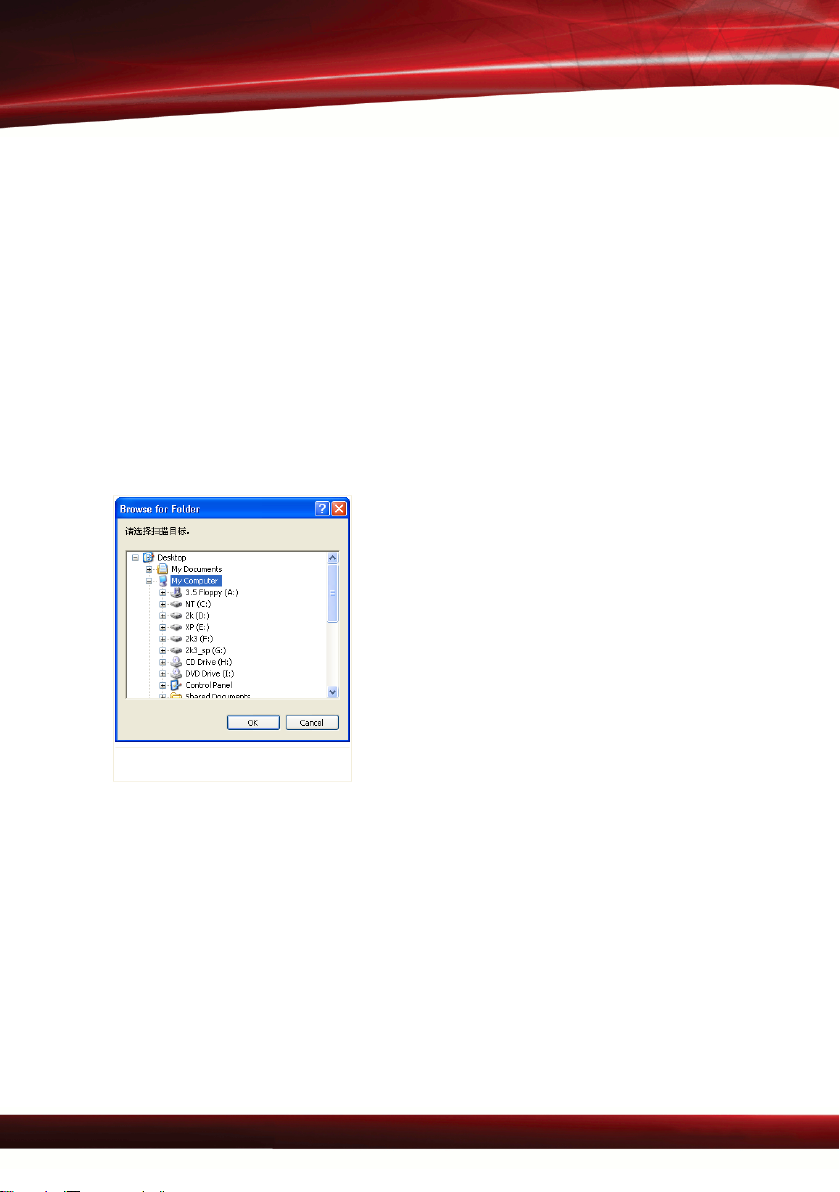
BitDefender Business Client
1. 点击 切换到高级视图 (如果你在基本视图)。
2. 点击 高级设置。 显示一个新窗口。
3. 选择/取消选择启用扫描活动工具条(屏幕产品活动图形) 复选框。
4. 点击 确定 保存修改并关闭窗口。
1.5. Bitdefender 手动扫描
如果您想快速扫描某一个文件夹,您可以使用 BitDefender 手动扫描。
要运行 BitDefender 手动扫描,请从 Windows 开始菜单按以下顺序点击: 开始 →
程序 → BitDefender Business Client → BitDefender 手动扫描。 就会出现下面
的窗口:
您所要做的是浏览文件夹,选择您想扫描文件夹并
点击 确定。 BitDefender 扫描程序 将会出现并引
导您完成整个扫描过程。
Bitdefender 手动扫描
开始使用
8
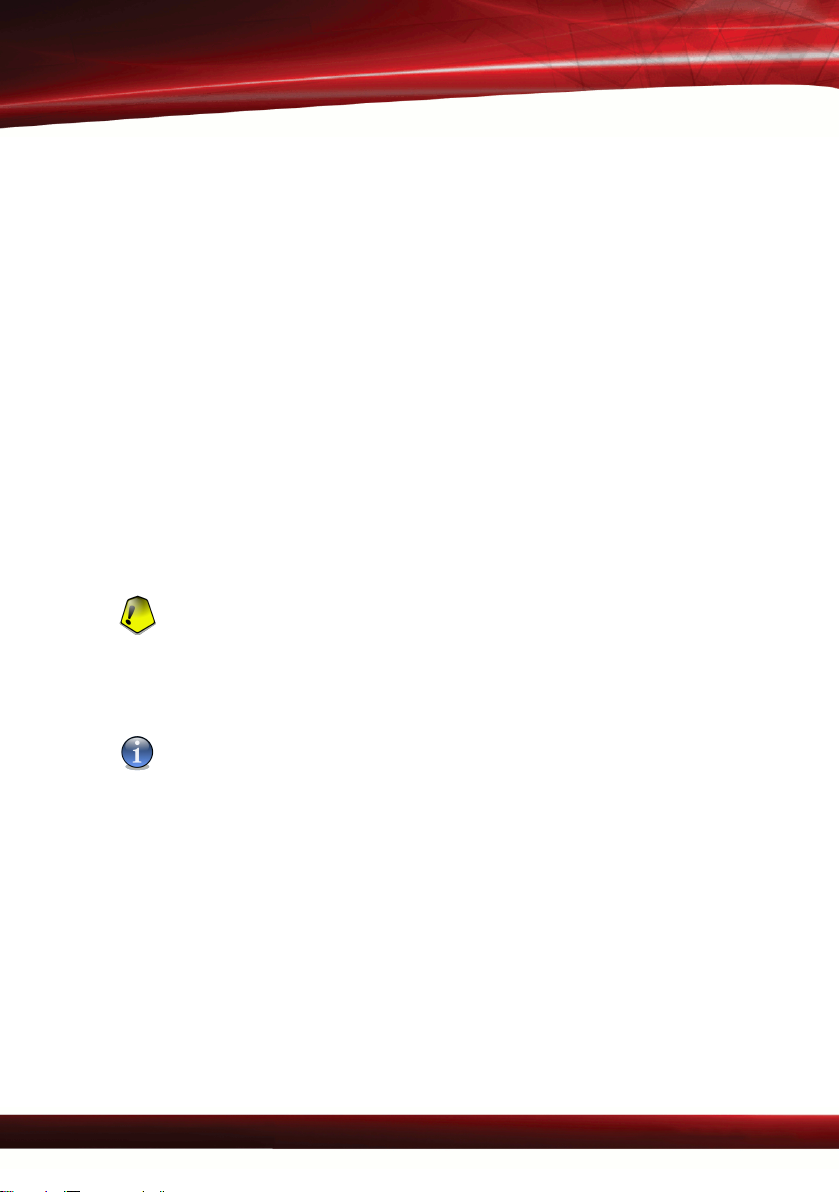
BitDefender Business Client
2. 手动任务
基本视图的 手动任务 部分,可以帮助您采取预防措施保护您的数据。 以下任务在
受限用户和超级用户模式下都是可用的。
● 立即升级 - 立即开始升级产品。
● 扫描“我的文档” - 扫描“我的文档”目录。
● 深度系统扫描 - 开始对您的电脑进行一次全面扫描(包括存档)。
● 全面系统扫描 - 开始对您的电脑进行一次全面的扫描(不包括存档)。
● 启动备份向导 - 启动一个简易的 5 步向导程序备份你的数据。
● 启动恢复向导 - 启动一个简易的4步向导程序恢复你的数据。
超级用户模式下有一个额外的任务,即备份设置,它可以让您建立和执行详细的备
份操作。
重要
如果网络安全管理员选择从项目中移除备份和恢复选项,这些选项可能会丢失。
这些任务相当于附加的安全层,为您的数据提供额外的安全保护。 在本章,您可以
找到关于给受限用户可用任务的详细资料。
注意
您可以在 高级视图 左边的菜单中点击 快速任务 访问相同的任务。
2.1. 更新 Bitdefender
每天都会发现新病毒,所以需要及时更新 BitDefender 病毒库。
如果您想更新 BitDefender,只要点击 立即更新。 升级进程会被启动,并显示下
面的窗口:
手动任务
9
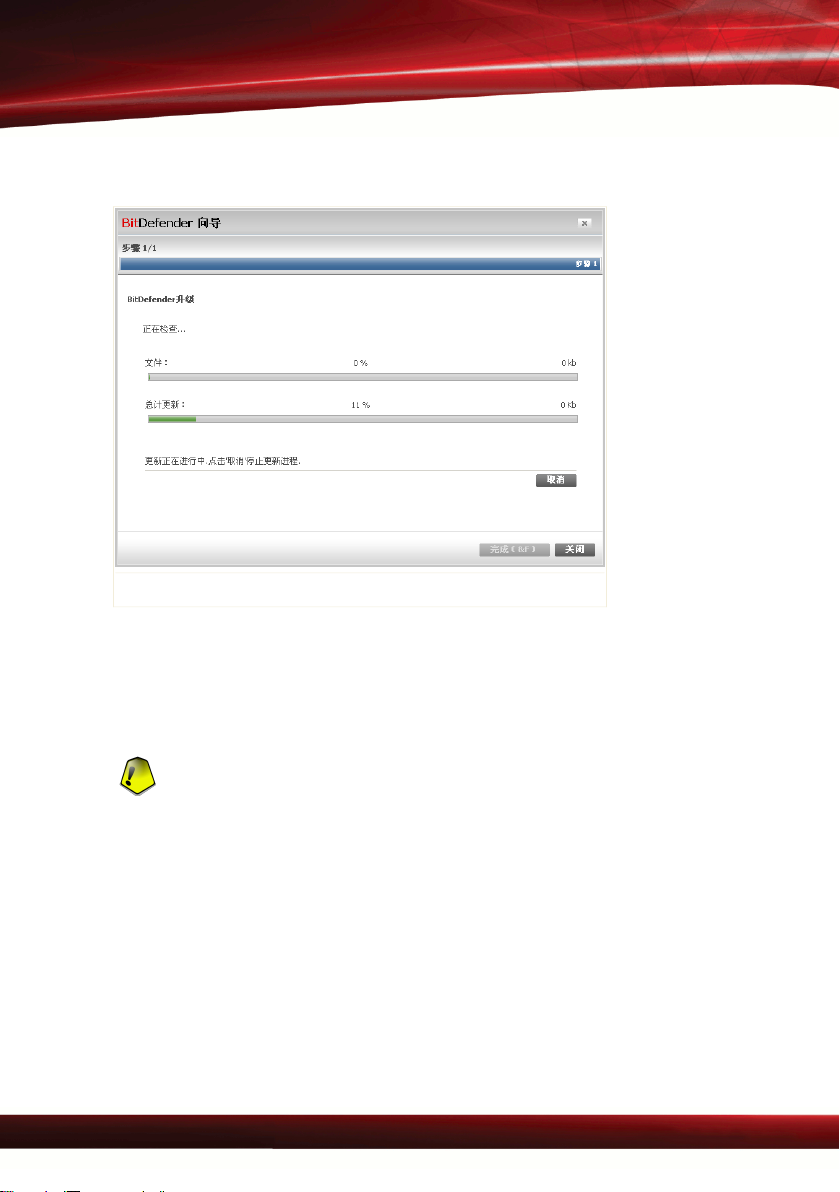
BitDefender Business Client
更新 Bitdefender
在这个窗口中,您可以看到更新过程的状态。
升级过程即时执行,更新的文件会被逐步进行替换。这样,升级过程不会影响产品
的正常运行,同时又可减少系统漏洞。
如果您想关闭窗口,只要单击 关闭。 不过,窗口关闭后并不会停止升级进程。
重要
如果您通过拨号方式连接到网络,建议您定期手动升级产品。
如果您通过宽带或 DSL 连接到互联网,您可以配置 BitDefender 自动更新。 要配置
自动更新,需要切换到高级视图,转到更新>更新 并选择更新被禁用 复选框。 要做
好这个配置,您必须是一个超级用户。
如果需要,请重启计算机。. 在一个重要的项目更新后,您将被要求重启您的计算
机: 如果更新需要重新启动而不想被提示,选中 无需提示,等待重新启动。 这
样,在下一次更新需要重启时,产品会继续使用旧的文件保持工作,直到您重启系
统。
点击 重新启动 会立即重启您的计算机。
如果您想稍后重启系统,只要点击确定。 我们建议您尽快重启您的计算机。
手动任务
10
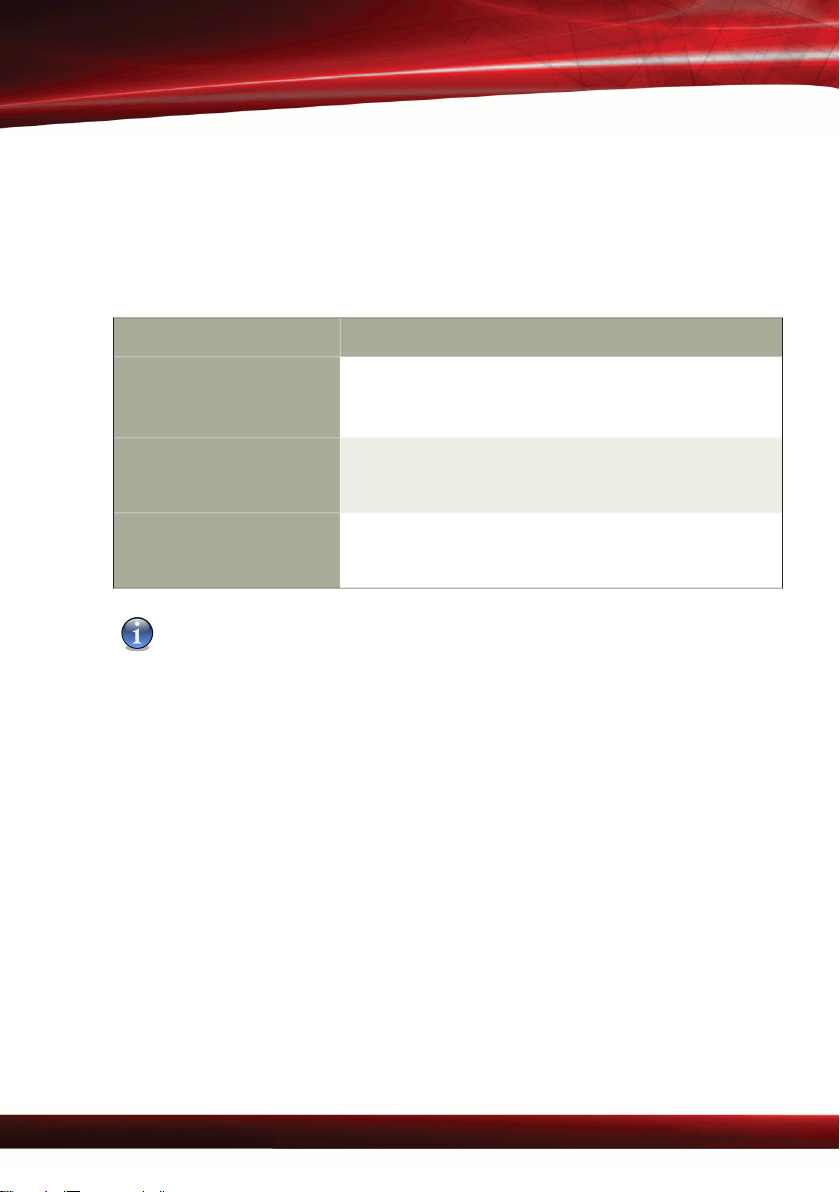
BitDefender Business Client
2.2. 用 BitDefender 扫描计算机
要在您的计算机上扫描恶意软件,请点击对应的按钮运行一个扫描任务。 下表介绍
各个扫描任务:
描述任务
扫描“我的文档”
深度系统扫描
全面系统扫描
使用此任务扫描当前用户的重要文件夹:我的文档,桌
面和启动项。 这将会确保您的文档的安全性,给您一
个安全的工作空间并清理在启动项运行的应用程序。
扫描整个系统,包括压缩文档。 在默认配置下,它扫
描威胁到您系统安全的所有类型的恶意软件,如病毒,
间谍软件,广告软件, rootkit 和其他。
扫描整个计算机,不扫描压缩文档。 在默认配置下,
它扫描威胁到您系统安全的所有类型的恶意软件,如病
毒,间谍软件,广告软件, rootkit 和其他。
注意
因为 深度系统扫描和全面系统扫描 任务将分析整个系统,扫描可能需要持续一段时
间。因此,我们建议您以低优先级方式,最好是在系统空闲的时候运行这些任务。
当您开始一个请求式扫描过程,无论是快速或完整扫描, bitdefender 扫描程序就
会出现。
请遵循向导程序的三个步骤来完成扫描过程。
2.2.1. 步骤 1/3 – 正在扫描
Bitdefender 将开始扫描选定的对象。
手动任务
11
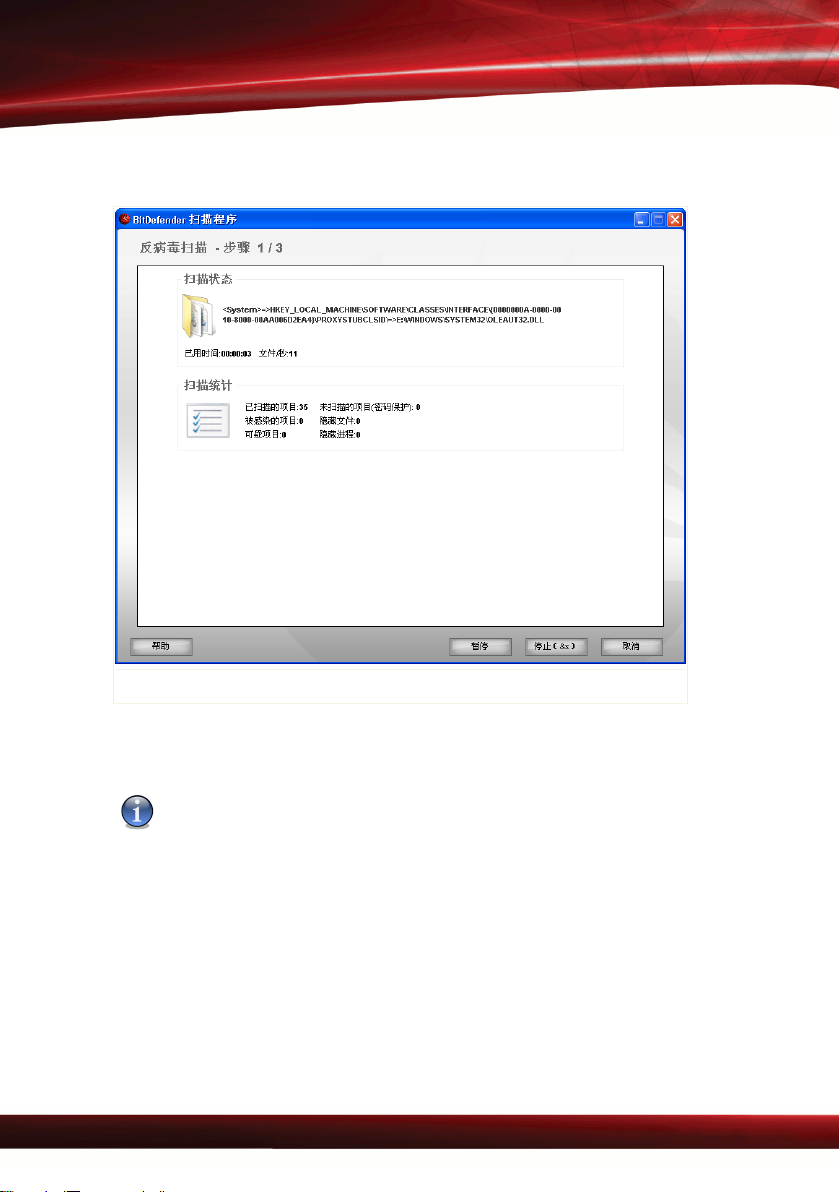
BitDefender Business Client
正在扫描
您可以看到扫描的状态和统计(扫描速度,消耗时间,扫描/感染/可疑/隐藏对象的
数量及其他)。
注意
扫描过程可能需要较长时间,取决于扫描的复杂程度。
要暂停扫描,只要点击 暂停 ,您需要点击 继续 恢复扫描。
可以在任何时候停止扫描,点击 停止&是. 您将直接跳到向导的最后一步。
请等待 Bitdefender 完成扫描。
2.2.2. 步骤 2/3 – 选择操作
当扫描完成后,一个新的窗口将出现,就您可以看到扫描的结果。
手动任务
12
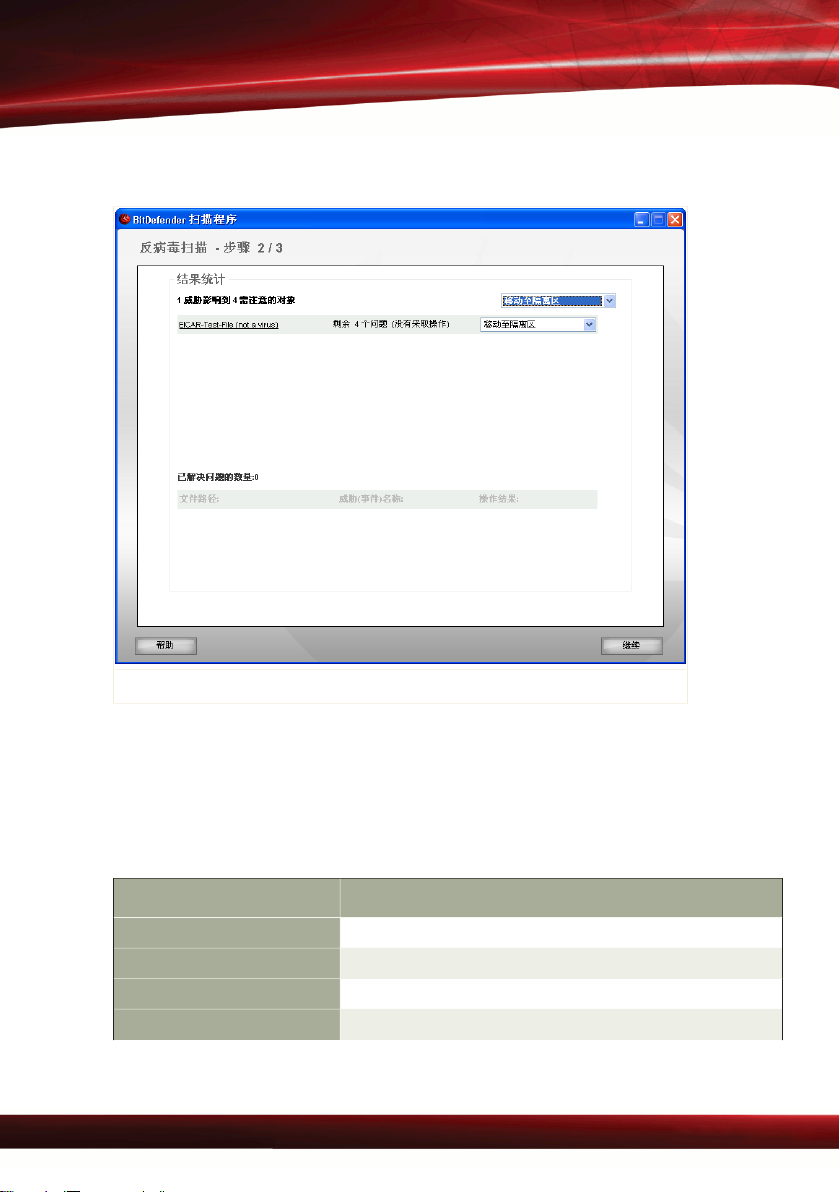
BitDefender Business Client
操作
您可以看到有多少问题影响到您的系统。
被感染的对象根据它们所感染的病毒分组显示。 点击对应某个病毒的链接,可以看
到感染对象的更多信息。
您可为每个问题组选择一个整体的操作,或者为每个问题选择单独的操作。
您可以通过菜单选择:
描述操作
已处理检测出的文件。已处理
从感染文件中移除恶意代码。清除病毒
删除检测出的文件。删除文件
移动受感染文件到隔离区。移动到隔离区
手动任务
13
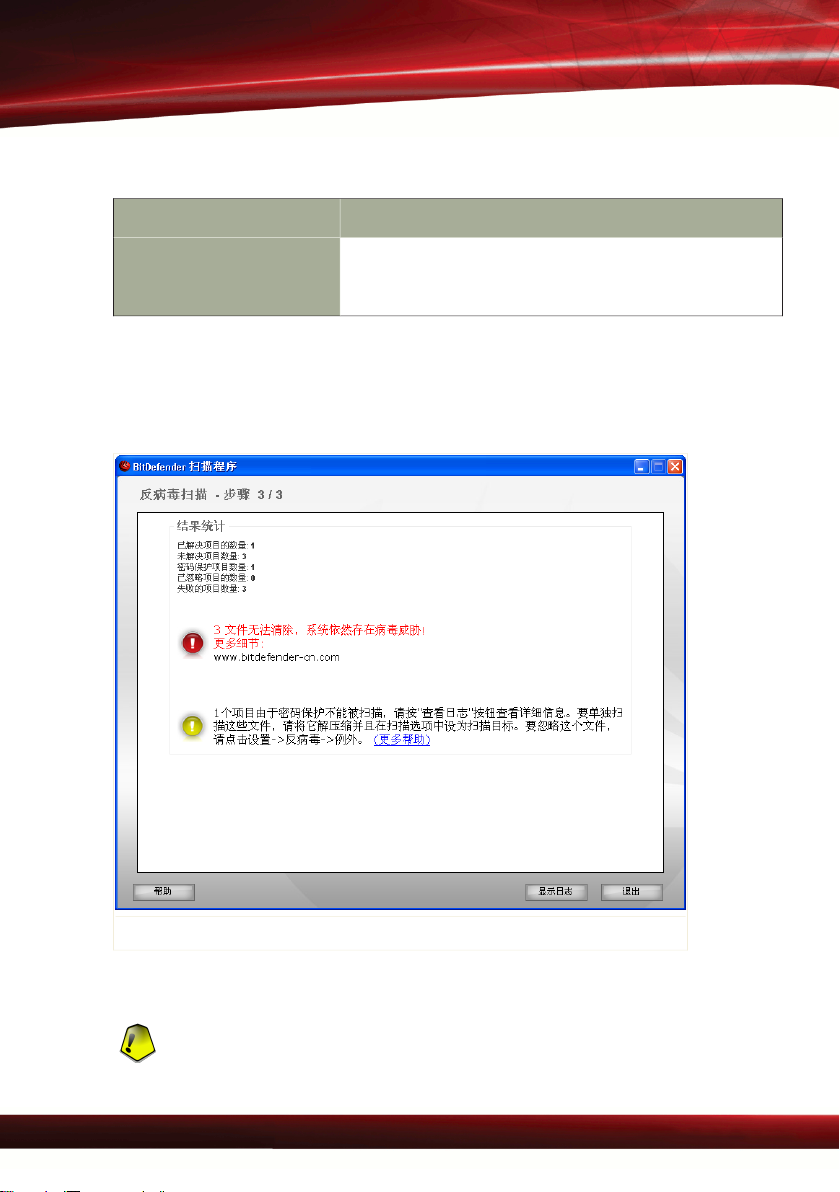
BitDefender Business Client
描述操作
重命名名称
点击 继续 执行所选的操作。
通过追加 .bd.ren 在他们的名称后面更改隐藏文件的名
称。 因此,您将能够在您的计算机上搜索和找到这些
文件。
2.2.3. 步骤 3/3 – 查看结果
当 BitDefender 完成处理检测出的问题后,将会在一个新窗口显示扫描结果。
总结
您可看到扫描结果的总结。 点击查看日志 查看扫描日志。
重要
如有需要,请重新启动系统以完成清除过程。
手动任务
14

BitDefender Business Client
点击 退出 关闭结果窗口。
Bitdefender 未能解决部分问题
在大多数情况下,Bitdefender 能成功清除受感染的文件或隔离受感染的文件。 但
是,有些问题当时不能得到解决。
警告
如果有未解决的问题,建议您联系网络安全管理员。
Bitdefender 检测密码保护项目
密码保护的类别有两种类型:存档和安装程序。 除非它们含有受感染的文件并执
行,否则他们将不会威胁系统安全性。
确保这些项目都是要清除的:
● 如果密码保护项目是一个有保护密码的存档,解压这个文件并单独对他们进行扫
描。 最简单的扫描方法是右键点击,并从菜单中选择 BitDefender Business
Client。
● 如果密码保护的项目是安装程序,在执行这个安装程序之前,确保 实时防护 被
启用。 如果安装程序被感染,BitDefender 将检测和隔离感染源。
如果您不想让这些文件再次被 BitDefender 检测,您必须将它们添加到扫描例外。
要添加扫描例外,切换到高级视图,然后转到 反病毒> 例外。 欲了解更多信息,
请参阅 扫描排除的对象。
重要
如果 BitDefender 操作在受限模式下,请要求您的网络安全管理员配置扫描例外。
Bitdefender 检测到可疑文件
可疑文件是被启发式分析程序检测为可能感染了未知的病毒特征码。
如果在扫描期间发现可疑文件,您会被要求提交给 BitDefender 实验室。 点击 确
认 发送这些文件给 Bitdefender 实验室进行分析。
2.3. 备份数据
数据备份是一个数据安全性的重要部分. 备份数据有助于防止数据丢失。
手动任务
15
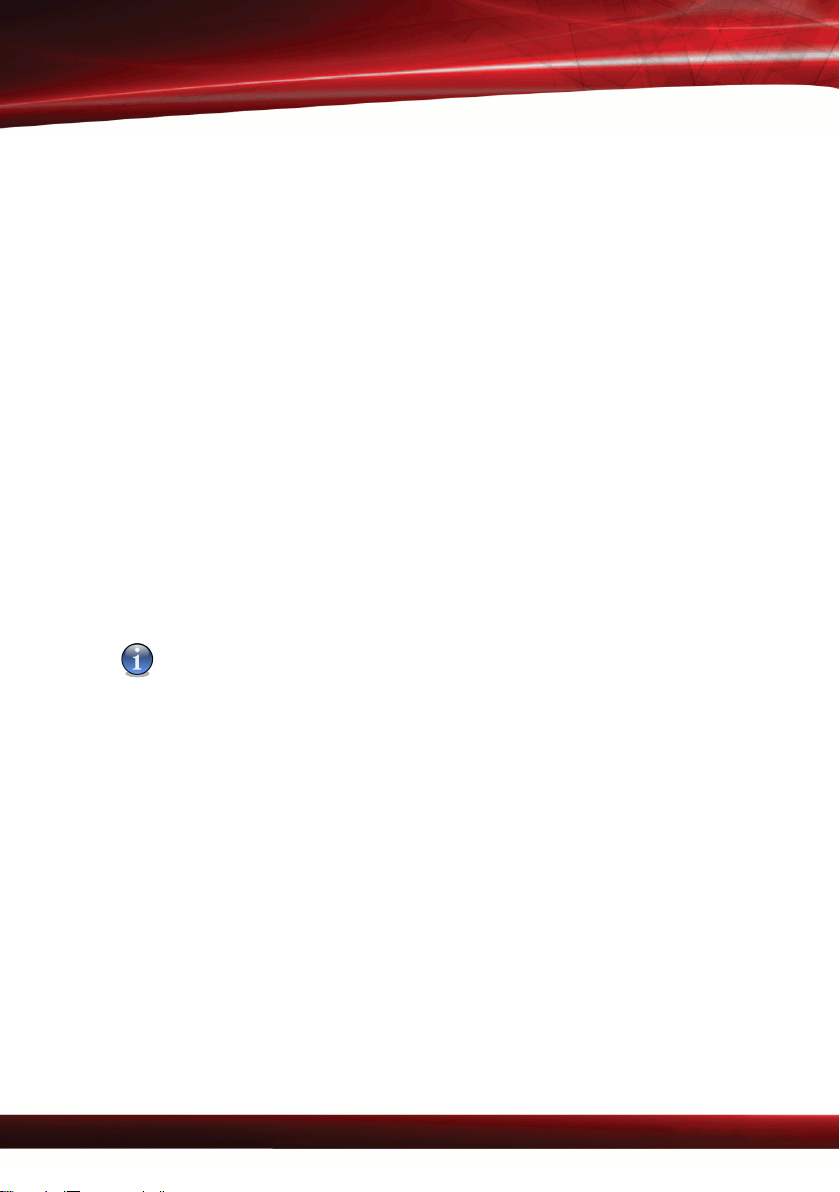
BitDefender Business Client
有很多情况导致数据丢失,如:
● 意外删除的文件和文档
● 硬盘驱动器故障
● 病毒损坏或删除的文件
如果您定期备份您的数据,在必要的时候您可以恢复它们。 这样,您就可以恢复丢
失的文件或返回到以前版本的文件。
BitDefender 包含的备份模块,它可以帮助您对有价值的数据进行备份。 您可以备
份下列位置的数据:
● 您的计算机。
● 可移动磁盘(CD/DVD)。
● USB 盘。
● 网络位置。
● FTP 服务器。
通过点击 启动备份向导 ,向导将引导您创建一个备份任务。 在结束这个过程之
前,您将能够立即备份您的文件或建立计划表以后再将他们备份。
注意
高级用户可以使用 BitDefender 备份配置复杂的备份工作。 欲了解更多信息,请参
阅“备份设置” (第 173 页).
2.3.1. 步骤 1/5 - 欢迎窗口
这是欢迎页面。
手动任务
16
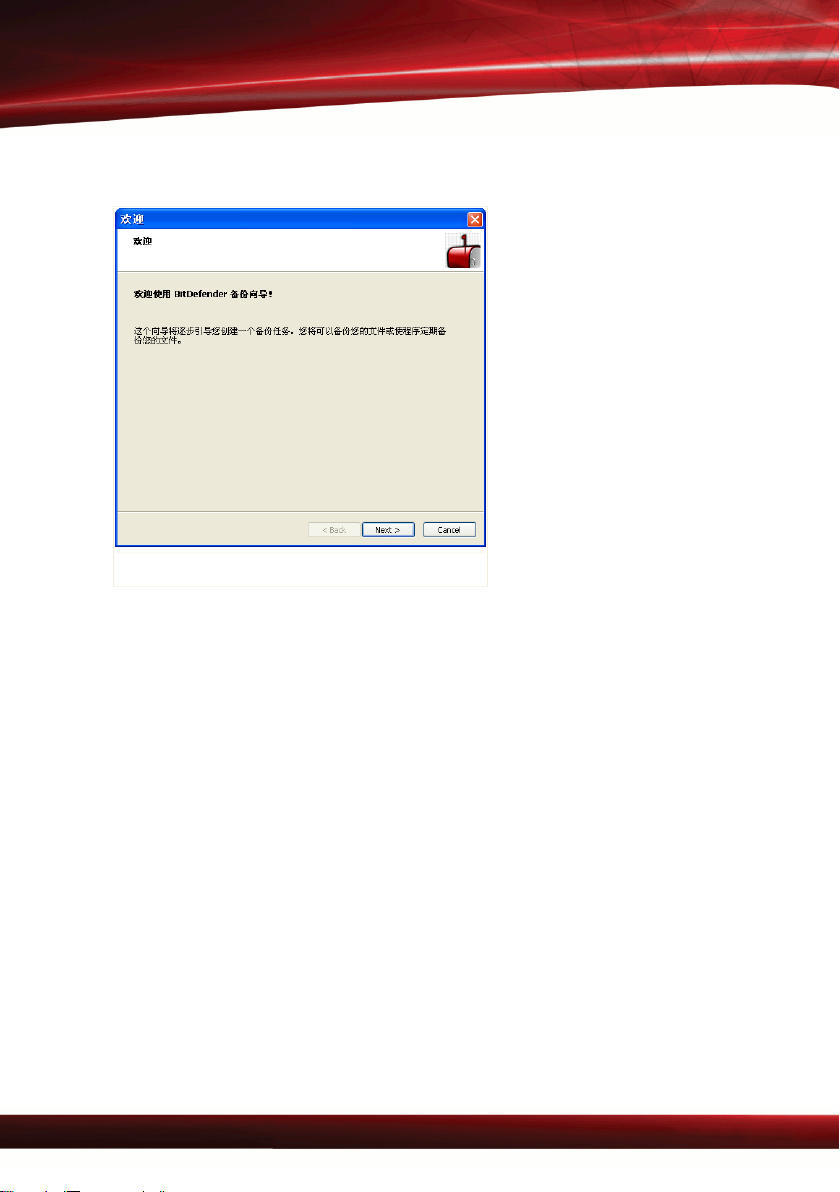
BitDefender Business Client
欢迎窗口
点击 下一步。
2.3.2. 步骤 2/5 - 选择备份内容
在这里,您可以选择备份您计算机上的哪些数据。
手动任务
17
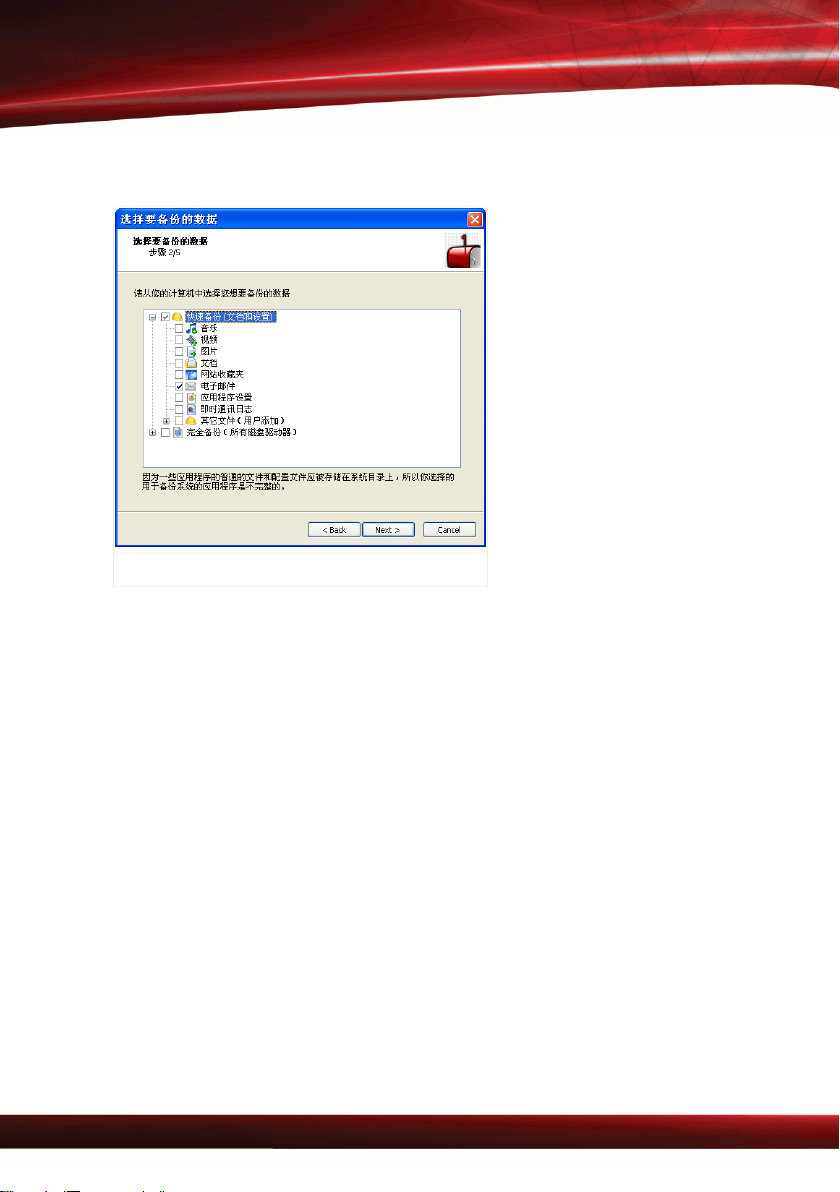
BitDefender Business Client
选择要备份的数据
您既可以选择 快速备份(您的音乐,影片,图片,电子邮件,应用程序设置等等) ,
也可以选择 完整备份 (所有分区)。
点击 其它文件 ,从桌面添加其他文件到快速备份 。完整备份 也可以被很容易的
定制,从某个分区通过选择一些目录来备份。
点击 下一步。
2.3.3. 步骤 3/5 - 选择备份位置
在这里,您可以选择备份数据所保存的地点。
手动任务
18
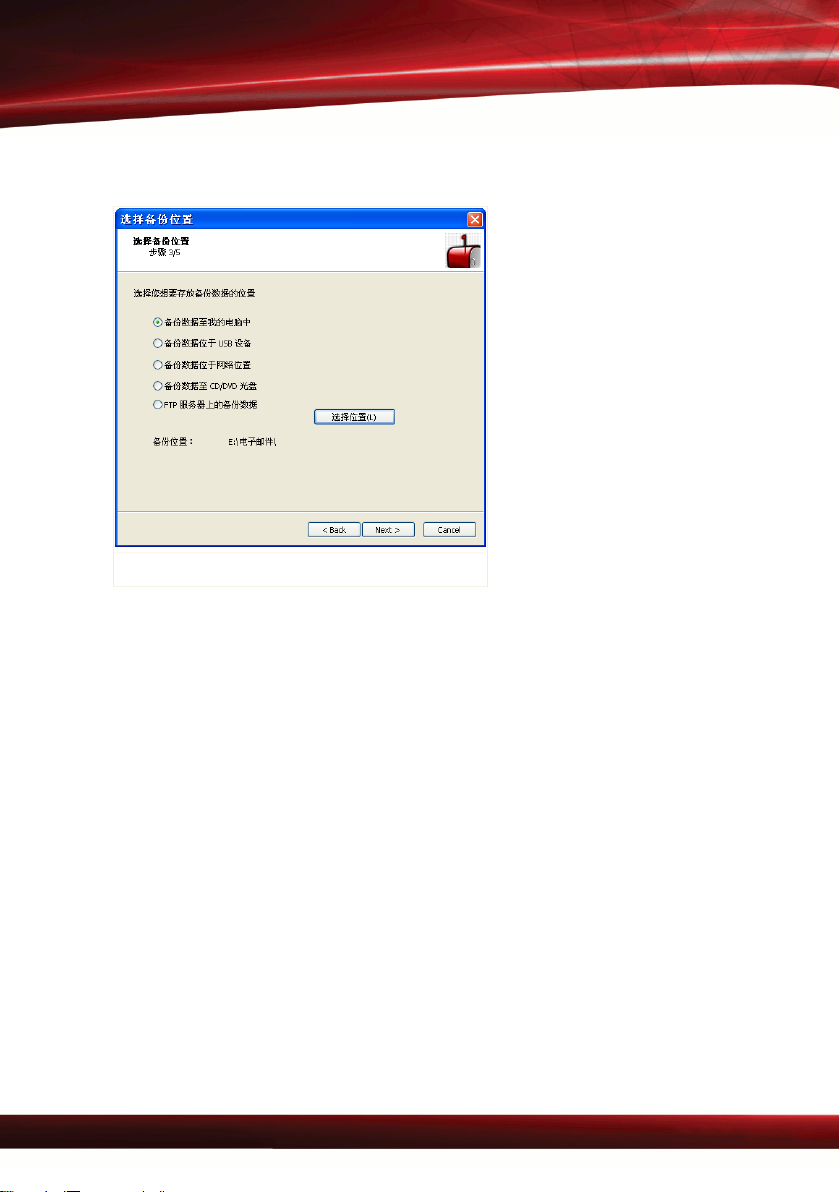
BitDefender Business Client
选择备份位置
您可以选择下列选项之一:
● 备份数据到我的计算机上
● 备份到我的 USB 盘上
● 备份数据在网络位置
● 备份数据到 CD 或 DVD
● 备份数据到 FTP 服务器
如果您决定备份数据到您的计算机上,您的 USB 盘上,或者网络的某一位置,点击
选择位置,来选择在哪里保存数据。
如果您想在 FTP 服务器上做备份,点击选择位置 并添加 FTP 服务器。 显示一个
新窗口。
手动任务
19
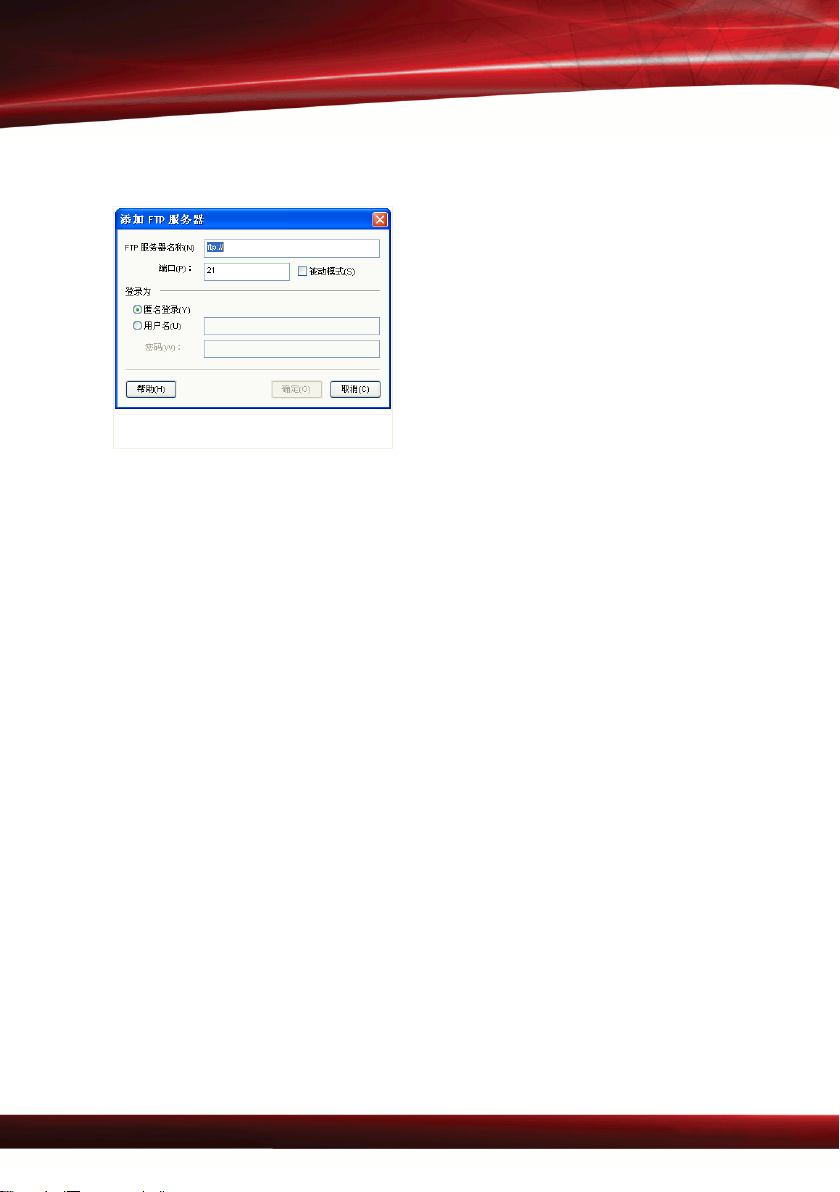
BitDefender Business Client
添加 FTP 服务器
您必须配置 FTP 服务器连接设置如下:
1. 在相应的编辑栏输入 FTP 服务器名称。
2. 如果 FTP 务器使用不同的端口而不是默认端口 21 ,在相应的编辑栏中输入端口
号。
3. 要使用被动模式(FTP 服务器启动连接),选择 被动模式 复选框。
4. 如果 FTP 服务器允许匿名访问,您可以选择匿名 选项。 否则,选择 用户名 -
在FTP服务器输入用户名和密码的账户。
5. 点击 确定。
点击 下一步。
2.3.4. 步骤 4/5 - 选择备份时间
在这里,您可以选择何时备份您的数据。
手动任务
20
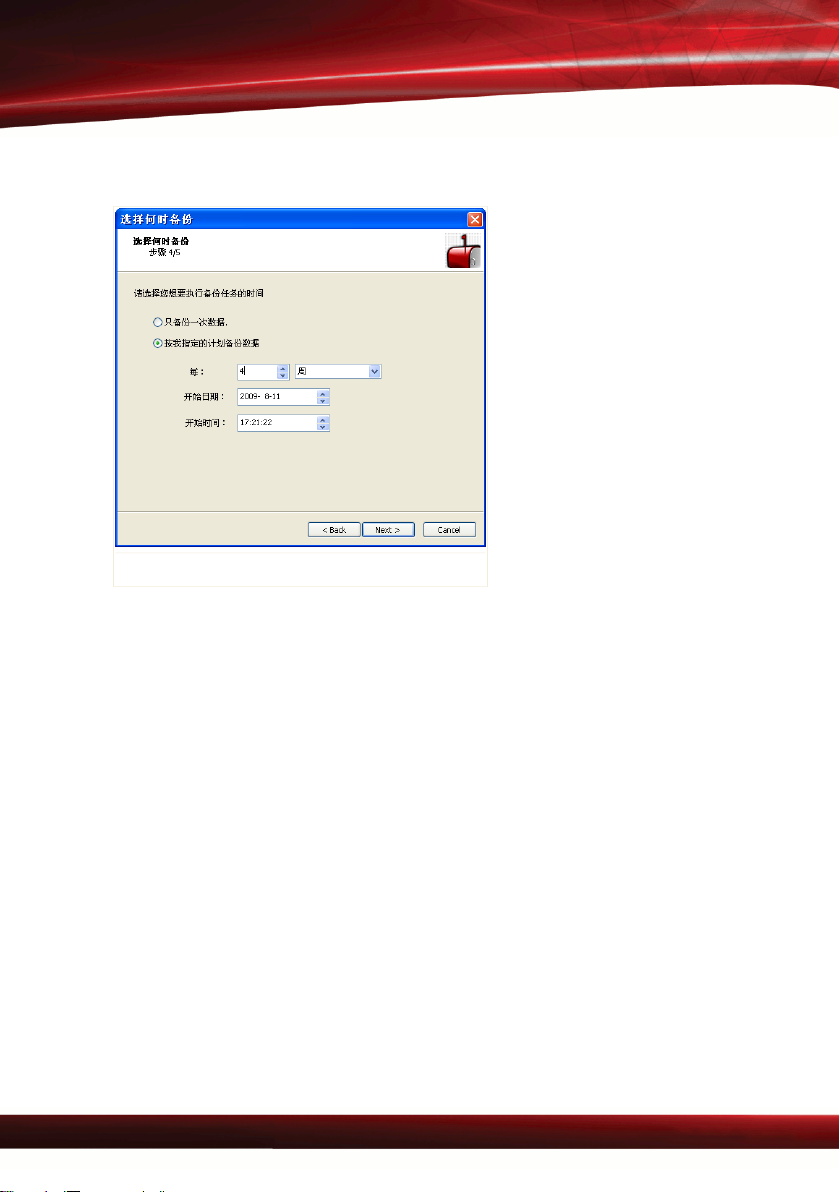
BitDefender Business Client
选择何时备份
要这个时间点上备份数据,点击 只这次备份数据,要在稍后时刻,以时间表形式备
份您的文件,点击 按我指定的时间表备份数据。
如果您选择 按我指定的时间表备份数据,您可以指定多久预定任务运行:每天或每
周。您还可以指定开始日期和时间。
点击 下一步。
2.3.5. 步骤 5/5 - 总结
在这里,您可以重新查看备份作业的设置并开始进行备份。
手动任务
21

BitDefender Business Client
总结
您必须在相应的编辑栏键入一个任务名称。 您可以返回到前面的步骤,做任何更改
(点击返回)。
如果您满意您的设置,点击开始备份。 等待 BitDefender 完成备份并点击 完成。
手动任务
22

BitDefender Business Client
注意
第一次,您需要建立一个备份时间表,将提示您指定 Windows 账户用于运行工作。
设置运行用户
要使用当前用户账号,只需在相应的编辑栏输入密码。 如果您想使用不同的账号运
行备份,选择 下列 Windows 用户 并填写相应的编辑栏。
● 用户名 - 键入一个 Windows 账户名。
● 密码 - 请输入指定用户账号的密码。
● 服务器 - 输入域服务器的名称。
点击 确定 继续。
2.4. 还原备份数据
使用先前的 BitDefender 备份数据,您可以轻松恢复丢失的数据。 通过点击 启动
恢复向导,向导将引导您完成恢复本地备份数据过程。
注意
在恢复任何数据之前,确认被恢复的设备是可用的。 根据您所使用的设备,您可能
需要采取以下行动:
● 将备份的 U 盘插入到 USB 端口。
● 把备份的 CD/DVD 放入光驱。
● 检查是否可以连接到备份储存的网络位置或 FTP 服务器。
手动任务
23

BitDefender Business Client
2.4.1. 步骤 1/4 - 欢迎窗口
这是欢迎页面。
欢迎窗口
点击 下一步。
2.4.2. 步骤 2/4 - 选择从哪个备份进行恢复
在这里,您可以选择一个位置,您可以从这个位置恢复文件。
手动任务
24

BitDefender Business Client
选择备份位置
您可以选择下列选项之一:
● 从我的计算机恢复数据
● 从 USB 盘恢复数据
● 从一个网络位置恢复备份
● 从 CD/DVD 恢复备份
● 从 FTP 服务器恢复数据
选择选项之后,点击 选择位置,并选择从保存的位置恢复数据。
点击 下一步。
2.4.3. 步骤 3/4 - 选择恢复位置和文件
在这里,您可以选择指定的文件,以恢复数据。
手动任务
25

BitDefender Business Client
选择恢复位置和文件
您可做以下选择:
● 恢复备份到原来的位置
● 恢复备份到一个不同的位置
● 恢复所有数据从选定备份位置
● 恢复指定的文件
● 恢复时重写现有的文件
如果您想恢复数据到另一个位置或只是指定的文件,通过点击相应按钮选择位置和
数据。
恢复时为了避免覆盖现有的文件,清除 恢复时,覆盖现有文件 复选框。
点击 下一步。
2.4.4. 步骤 4/4 - 总结
在这里,您可以复查恢复项目的设置并启动恢复过程。
手动任务
26

BitDefender Business Client
单击 恢复,如果您满意您的设置。 等待 BitDefender 恢复选定的数据,然后点击
完成。
手动任务
27

BitDefender Business Client
3. 警报和弹出式窗口
BitDefender 使用弹出窗口和警报通知您有关其操作或可能令您感兴趣的特殊事件,
并提示您在必要时采取行动。 本章介绍了可能会出现在您屏幕上的 BitDefender
弹出式窗口和警报。
注意
在受限用户模式下,弹出式窗口和警报可能会也可能不会显示,经由网络安全管理员
不同的设置。
3.1. 弹出式窗口
弹出式窗口是指临时出现在屏幕上的小窗口,通知 BitDefender 各种活动,如电子
邮件扫描,一个新的计算机登录到您的无线网络,防火墙规则增加等。 出现弹出式
窗口时,您最多只需要点击 确定 按钮或链接。
如果您不希望显示弹出式窗口,请按照下列步骤操作:
1. 点击 切换到高级视图 (如果你在基本视图)。
2. 点击 高级设置。 显示一个新窗口。
3. 取消选择 显示弹出式窗口(屏幕上的显示) 复选框。
4. 点击 确定 保存修改并关闭窗口。
如果您是一个受限用户,请要求您的网络安全管理员,阻止 BitDefender 弹出式窗
口。
3.2. 警报
警报是一个对于您操作的提示对话框。 BitDefender 警报包括:
● 病毒警报
● 设备检测警报
● 防火墙警报
● 反网络钓鱼警报
● 注册表警报
● 脚本警报
● Cookie 警报
警报和弹出式窗口
28

BitDefender Business Client
● 用户控制警报
3.2.1. 病毒警报
BitDefender 保护您的计算机免受各种恶意软件的威胁,如病毒,间谍软件或 rootkit
。
当您尝试访问文件时, 实时保护 首先会对各个文件进行扫描。 如果该文件被感
染,BitDefender 将采取具体的操作并通知您:
您可以看到病毒的名称,路径和受感染的文件,
和 BitDefender 所采取的操作。
点击 确定 来关闭窗口。
病毒警报
重要
强烈建议您立即将受感染的文件通知网络安全管理员。
3.2.2. 设备检测警报
BitDefender Business Client 设置为自动检测存储设备(CD/DVD,USB 存储设备或
映射网络驱动器),并提示您是否需要扫描。
警报和弹出式窗口
29

BitDefender Business Client
设备检测警报
您可以查看被检测设备的信息。
要想扫描设备,请单击 是。 如果您确信设备为干净的,您可以选择不去扫描它。
在超级用户模式下,您可以选择以下选项:
● 不再询问此类型的设备. 当此类存储设备连接到计算机上时,BitDefender 将不
再提供扫描。
● 禁用设备自动扫描. 当新的存储设备连接到计算机时,您将不会收到扫描新设备
的提示。
3.2.3. 防火墙警报
防火墙 启用后,当需要连接到 Internet 时,BitDefender 将询问您是否许可:
警报和弹出式窗口
30

BitDefender Business Client
防火墙警报
重要
允许传入的连接尝试,只有来自您明确地信任的 IP 或域名。
您能看到的信息如下: 试图访问互联网的应用程
序,应用程序文件路径,访问目标,访问协议和
应用程序试图连接的端口。
点击 允许,允许应用程序生成的通过各自的 IP
协议和端口从本地主机到任何目标位置所有通讯
(入站和出站)。如果您点击 阻止,超出各自
IP 协议的应用程序将被拒绝访问互联网。
根据您的应答,一项规则将被创建,应用和列于
表格中。下次应用程序试图连接,这条规则将被
默认应用。
3.2.4. 反网络钓鱼警报
反网络钓鱼保护启用后,当您访问的网页试图窃取您的个人资料时,BitDefender
会用警报给您提示。 在您访问这样一个网页之前,BitDefender 将阻止该网页,并
显示一个通用的警报网页:
警报和弹出式窗口
31

BitDefender Business Client
反网络钓鱼警报
检查您的浏览器地址栏中的网页地址。 寻找表明该网页可能是用来网络钓鱼的线
索。 如果网页地址是可疑的,建议您不要打开它。
这里有一些提示,可能对您有用:
● 如果您键入一个合法网站的地址,检查地址是否正确。 如果地址是正确的,重新
键入并再次转到网页。
● 如果您已单击了一个电子邮件或即时消息上的链接,请检查是谁发送给您的。 如
果发件人是未知的,这就可能是一个网络钓鱼的尝试。 如果您知道发件人,您应
该检查这个人真的向您发送了链接。
● 如果您已经通过互联网访问了网页,检查您是在哪里发现的这个链接(在您的浏
览器上单击返回按钮)。
如果您想要查看网页,单击相应的链接并采取这些操作之一:
● 只本次浏览网页。. 您不在网页上提交任何信息,就不会有风险。 如果网页是合
法的,您可以添加它到白名单(单击 BitDefender 反网络钓鱼工具栏 ,然后选择
添加到白名单)。
● 添加网页到白名单。. 网页将会立即显示,BitDefender 也不再发出警报。 该选
项只在超级用户模式下可用。
警报和弹出式窗口
32

BitDefender Business Client
重要
只有完全值得信赖的网页才可以添加到白名单(例如,银行网址,已知的在线商店
等等)。 BitDefender 不会对白名单中的网页进行反网络钓鱼检查。
您可以使用 BitDefender 反网络钓鱼工具栏管理反网络钓鱼保护和白名单。 欲了
解更多信息,请参阅 “反网络钓鱼工具栏” (第 50 页)。
3.2.5. 注册表警报
Windows 操作系统有个非常重要的组件叫 注册表,Windows 在此记录其设置选项、
已安装的程序、用户信息及其他很多信息。
注册表 还被用作定义哪些程序在 Windows 启动时会自动启动,病毒经常利用这一
点以便在用户重启电脑时自动加载。
注册表控制 保持关注 Windows 注册表-有效地检测特洛伊木马。 警报提醒有新的
程序试图修改 Windows 注册表启动项。
注册表警报
您可以看到该程序试图设置它本身到 Windows 的启动项中. 如果您认为程序是安全
的,建议允许这种设置。
注意
BitDefender 通常会在安装新的电脑软件时警觉您的电脑是否要以后电脑开机时后启
动它。在许多情况下,这些软件是合法的,可以被信任。
警报和弹出式窗口
33

BitDefender Business Client
如果您不清楚该程序,或者该程序看起来可疑,请点击 拦截 防止它修改 Windows
注册表。
如果您想 BitDefender 记住您的应答,检查 总是运用这一操作到这个程序。 通过
这种方式,一个规则将创建,并且同样的操作将应用对于这个程序试图修改注册表
的启动项,以便在 Windows 启动时程序自动运行。
3.2.6. 脚本警报
脚本 及 ActiveX 控件和Java applets 等代码被用于创建交互式网页,它们可被编
写为具有危害行为。例如,ActiveX 控件可以获取对您计算机数据的完全控制,可
以读取您的数据、删除信息、截获密码并截取您上网时的邮件。您应当只接受来自
您信赖网站的脚本。
Bitdefender 可让您选择运行此类脚本或阻止其执行。
脚本控制 您将对该网站的信任和不信任进行管理。 BitDefender 将询问您是否同
意网站激活脚本或其他活动内容:
您可看到脚本资源的名称。
选中 记住我的选择 选项并点击 是 或 否 会在
规则表中创建一条规则并应用它。下次当同一个
网站试图执行活动内容时将不会再提示您。
脚本警报
3.2.7. Cookie 警报
Cookie 在互联网中非常常见。它们是存储在您计算机上的小文件,您访问的网站在
您的计算机上创建 Cookie 文件以记录您的特定信息。
Cookie 的主要目的是让您访问网站更方便,例如,网站可以借助 Cookie 记住您的
姓名和偏好,这样您不必在每次访问该网站时都输入这些信息。
警报和弹出式窗口
34

BitDefender Business Client
但是 Cookie 同样可以被用作跟踪您的上网习惯,从而触及您的隐私。 这是 Cookie
控制帮助。 当启用后,Cookie 控制 询问您是否许可新的网站尝试设置 Cookie:
您能看到试图设置或发送 Cookie 文件的程序名。
选中 记住我的选择 选项并点击是 或 否,就会
在规则表中创建一条规则并应用它。下次您访问
此网站时将不会被提示。
您可用这个功能选择信任和不信任的网站。
Cookie 警报
注意
由于互联网上巨量的 Cookie 被使用,Cookies 控制 开始使用时可能相当烦人,因
为开始时它会询问很多有关某网站要在您的计算机上设置 Cookie 的问题。不过当您
把您常用的网站都添加到规则表中后,上网就会变得和以前一样方便。
3.2.8. 用户控制警报
BitDefender 用户控制 可以由网络安全管理员配置阻止访问:
如游戏,聊天程序,文件共享程序及其他应用程序。
某些时段或全时段访问互联网。
不良网页。
网页和电子邮件,如果它们包含某些关键字。
BitDefender 将通过具体的警报通知您,您的行动不符合配置的用户访问规则。
重要
需要改变用户控制规则,请联系网络安全管理员。
警报和弹出式窗口
35

BitDefender Business Client
4. 反垃圾邮件集成到邮件客户端
BitDefender Business Client 包括一个反垃圾邮件模块。 反垃圾邮件模块验证您
收到的电子邮件并找出垃圾邮件。 BitDefender 检测出的垃圾邮件,会在主题行标
记 [spam] 前缀。
注意
反垃圾邮件提供所有 POP3/SMTP 电子邮件客户端的保护。
BitDefender 通过一个直观易用的工具条直接集成到下列邮件客户端:
● Microsoft Outlook
● Outlook Express
● Windows Mail
● Mozilla Thunderbird
BitDefender 自动将垃圾邮件转移到一个特定文件夹,如下:
● 在 Microsoft Outlook 中,垃圾邮件被转移到一个 Spam 文件夹,位于 已删除邮
件 文件夹。
● 在 Outlook Express 和 Windows Mail 中,垃圾邮件被直接移动到 已删除邮件
中。
● 在 Mozilla Thunderbird 中, 垃圾邮件被移动到 Spam 文件夹,位于 废件箱 文
件夹中。
如果您使用其他邮件客户端,您必须创建一条规则,指定将由 BitDefender 标记为
[spam] 的邮件移动到一个您指定的垃圾邮件文件夹。
4.1. 反垃圾邮件工具栏
在您邮件客户端窗口的上部,您可以看到反垃圾邮件工具条。 反垃圾邮件工具条帮
助您从邮件客户端直接管理反垃圾防护功能。 如果您发现 BitDefender 把正常邮
件标记为垃圾邮件,您可以方便地进行纠正。
反垃圾邮件集成到邮件客户端
36

BitDefender Business Client
反垃圾邮件工具栏
BitDefender 工具栏中的每个按钮将被解释如下:
● 是垃圾邮件 - 发送一个邮件到贝叶斯模块表明所选的电子邮件是垃圾邮件。电
子邮件将标记为[SPAM]并移至 Spam 文件夹。
以后,适合相同方式的电子邮件将被标记为[SPAM] 。
注意
您可以选择一个或多个电子邮件。
● 非垃圾邮件 - 发送一个信息到贝叶斯模块说明所选的电子邮件不是垃圾邮件,
BitDefender 不应该标记它。电子邮件将从Spam 文件夹移动到 收件箱 目录。
以后,适合相同方式的电子邮件将不再被标记为 SPAM。
注意
您可以选择一个或多个电子邮件。
反垃圾邮件集成到邮件客户端
37

BitDefender Business Client
重要
The 非垃圾邮件 按钮便激活,当您选择一则消息由 BitDefender 被标记作为
SPAM 时(这些消息通常位于 Spam 文件夹)。
● 添加到垃圾邮件发送者列表 - 添加被选择的电子邮件的发件人 垃圾邮件发送
者列表。
选择 不要再次显示消息 如果您不想要被提示,
当您添加垃圾邮件发送者地址到名单中时。
点击 确定 来关闭窗口。
添加垃圾邮件发送者名单
以后,从那个地址发出的电子邮件将被标记作为 SPAM。
注意
您能选择一个或多个发件人。
● 添加好友 - 添加被选择的电子邮件的发件人到 好友列表。
选择 不要再次显示这条消息 如果您不想要被提
示,当您添加好友的地址到名单中时。
点击 确定 来关闭窗口。
加上朋友
您将总是接收来自这个地址的电子邮件,而不管其包含什么内容。
注意
您能选择一个或多个发件人。
反垃圾邮件集成到邮件客户端
38

BitDefender Business Client
● 垃圾邮件发送者 - 打开 垃圾邮件发送者列表 包含所有不想接收其电子邮件的
地址,而不管所包含的内容。
注意
任何来自包含在 垃圾邮件发送者清单 的电子邮件,将自动标记为 SPAM,而不做
进一步处理。
垃圾邮件发送者清单
这里,您可以在 垃圾邮件发送者清单 中添加或删除项目。
如果您想要添加电子邮件,选中 电子邮件地址 选项,键入地址并点击按钮 。
地址将出现在 垃圾邮件发送者列表。
重要
语法: name@domain.com.
如果您想要增加一个域,选中 域名 选项,键入域名并点击按钮 。域名将出现
在垃圾邮件发送者列表。
重要
语法:
@domain.com, *domain.com 和 domain.com - 所有从 domain.com 收到的电子邮件
将被标记作为SPAM;
*domain* - 所有从 域名 (无论域名后缀) 收到的电子邮件将被标记为 SPAM;
反垃圾邮件集成到邮件客户端
39

BitDefender Business Client
*com - 所有收到域名以 com 为结尾的电子邮件将被标记作为 SPAM。
警告
请不要添加正常的网页邮箱服务域名(如 163 邮箱、Hotmail、新浪邮箱等)到垃
圾邮件发送者列表。否则,使用这些邮箱的用户发给您的邮件都将会被当作垃圾邮
件。 例如,您添加 163.com 到垃圾邮件发送者列表,则所有从 163.com 发出的邮
件都会被标记为 [spam]。
要将电子邮件地址从 Windows 地址薄 / Outlook Express 文件夹导入到 Microsoft
Outlook / Outlook Express / Windows Mail,请从从导入电子邮件地址从 下拉
式菜单中选择合适的选项。
Microsoft Outlook Express / Windows Mail, 将会出现一个新窗口,您从那里您
可以选择包含需要添加到垃圾邮件发送者列表上的电子邮件地址。选择并单击 选
择。
在这两个情况下电子邮件地址将出现在导入列表。选择其中一个并点击 添加他
们到 垃圾邮件发送者列表。如果您点击 所有电子邮件将加到这个列表中。
要删除列表中的一个项目,选择它并点击 删除 按钮。如果您点击 清除列
表 按钮您将会删除名单中的所有项目,但注意:这是不可恢复的。
使用 保存/ 载入 按钮保存/载入 垃圾邮件发送者列表 到一个期望的位置。
文件将有 .bwl 扩展名.
选择 加载时清空现有名单 能在加载以前保存的名单时,重设现有名单的内容。
点击 应用 和 确定 保存和关闭 垃圾邮件发送者清单。
● 好友 - 打开 好友清单 包含所有要接收其电子邮件的地址,而不管所包含的内
容。
注意
任何来自包含在 好友清单 中的电子邮件,将自动传送到收件箱,而不做进一步处
理。
反垃圾邮件集成到邮件客户端
40

BitDefender Business Client
好友清单
这里,您可以在 好友清单 中添加和删除项目。
如果您想要添加一个电子邮件地址,选中 Email 地址 选项,键入地址并单击
按钮。 该地址将出现在 好友清单。
重要
语法: name@domain.com.
如果您想要添加一个域名,选中 域名 选项,键入域名并单击 按钮。 域名将
出现在 好友清单。
重要
语法:
@domain.com, *domain.com 和domain.com - 不管他们的内容如何,所有从
domain.com 收到的电子邮件将到达您的 收件箱 ;
*domain* - 不管内容,所有从 域名 收到的电子邮件(无论域名后缀)将到达您的
收件箱;
*com - 不论内容,所有收到以 com 结尾的电子邮件将到达您的 收件箱 ;
要将电子邮件地址从 Windows 地址薄 / Outlook Express 文件夹导入到 Microsoft
Outlook / Outlook Express / Windows Mail,请从从导入电子邮件地址从 下拉
式菜单中选择合适的选项。
反垃圾邮件集成到邮件客户端
41

BitDefender Business Client
For Microsoft Outlook Express / Windows Mail 一个新窗口将出现,从那里您
可以选择包含电子邮件地址的文件夹,您想要添加到 好友清单. 选择他们并单击
选择。
在这两种情况下的电子邮件地址将出现在导入列表。选择其中一个并点击 添加
他们到 好友清单。 如果您单击 ,所有电子邮件地址将被添加到列表。
要删除列表中的一个项目,选择它并点击 删除 按钮。如果您点击 清除列
表 按钮您将会删除名单中的所有项目,但注意:这是不可恢复的。
使用 保存/ 载入 按钮来保存/载入 好友清单到期望的位置。文件将有.bwl
扩展名。
选择 加载时清空现有名单 能在加载以前保存的名单时,重设现有名单的内容。
注意
我们建议您将朋友的名字和电子邮件邮址添加到 好友清单。BitDefender 不会阻止
来自清单中的邮件。因此,把朋友加入好友清单能确保收到合法的邮件。
点击 应用 和 确定 保存和关闭 好友清单。
● 设置 - 打开 设置 窗口,您可以为 反垃圾邮件 模块指定一些选项。
设置
您可做以下选择:
移动邮件到已删除项目 - 移动垃圾邮件到 已删除项目 (只适用于微软Microsoft
Outlook Express / Windows Mail);
反垃圾邮件集成到邮件客户端
42

BitDefender Business Client
标记邮件为“已读” - 标记所有垃圾邮件消息为已读,以便不干扰到达的新垃
圾邮件。
如果您的垃圾邮件过滤器是非常不精确的,您可能需要擦除过滤器数据库和再培
训 贝叶斯过滤器。 点击 擦除反垃圾邮件数据库 重新设置 贝叶斯数据库。
使用 保存贝叶斯过滤器/ 载入贝叶斯过滤器 按钮以保存/加载 贝叶斯数据
库 名单到期望的位置。该文件将有.dat 扩展名。
点击 警报 页签,如果您想要访问这个单元,禁用确认窗口 添加垃圾邮件发送
者 和 添加好友 按钮。
注意
在 警报 窗口,您可以启用/禁用 请选择一个电子邮件信息 警报。 当您选择一个
分组而不是一个电子邮件时,这个警报将出现。
● 向导 - 打开 向导 指引您逐步训练 贝叶斯过滤器, BitDefender 反垃圾邮件
将逐步增加。 您也可以从 地址薄 添加地址到 好友清单 / 垃圾邮件发送者清
单。
● BitDefender 反垃圾邮件 - 打开 BitDefender 用户界面。
4.2. 反垃圾邮件配置向导
安装 BitDefender 后,第一次运行您的邮件客户端,将出现一个向导帮助您配置
好友清单 和 垃圾邮件发送者清单 并培训 贝叶斯过滤器 ,以便提高反垃圾邮件过
滤器的效率。
注意
这个向导也可以在任何时候通过单击 向导 按钮启动,在 反垃圾邮件工具条。
反垃圾邮件集成到邮件客户端
43

BitDefender Business Client
4.2.1. 步骤 1/6 - 欢迎窗口
欢迎窗口
点击 下一步。
反垃圾邮件集成到邮件客户端
44

BitDefender Business Client
4.2.2. 步骤 2/6 - 填充好友清单
填充好友清单
这里,您能从您的 地址薄上看到所有的地址。请选择那些您想要增加到好友清单中
的地址(我们推荐选择他们全部)。您将接收来自这些地址所有邮件,而不论内容。
要加入您所有的联系地址到好友清单,选中 选择全部。
如果您想要忽略这步,选择 跳过这一步。点击 后退 回到前一步或点击 下一步 继
续向导。
反垃圾邮件集成到邮件客户端
45

BitDefender Business Client
4.2.3. 步骤 3/6 - 删除贝叶斯数据库
删除贝叶斯数据库
您可以发现您的反垃圾邮件过滤器开始没有效率。这也许是因为不正当的训练(例
如,即您错误地标记了一定数量合法的消息作为垃圾,或反之亦然)。如果您的过滤
器是非常不精确的,您可能需要擦除过滤器数据库并通过后续的向导再次培训。
选择 擦除反垃圾邮件过滤器数据库,如果您想要重新设置贝叶斯数据库。
使用 保存贝叶斯 或 加载贝叶斯 按钮来保存/加载 贝叶斯数据库 列表到一
个指定的地点。文件将有 .dat 扩展名。
如果您想要忽略这步,选择 跳过这一步。点击 后退 回到前一步或点击 下一步 继
续向导。
反垃圾邮件集成到邮件客户端
46

BitDefender Business Client
4.2.4. 步骤 4/6 - 使用合法的电子邮件训练贝叶斯过 滤
使用合法的电子邮件训练贝叶斯过滤器
请选择一个包含合法电子邮件的文件夹。这些邮件将用来训练反垃圾邮件过滤器。
在目录列表下有两个高级选项:
● 包括子文件夹 - 包括您选择文件夹的子文件夹。
● 自动添加到好友清单 - 添加发件人到 好友清单。
如果您想要忽略这步,选择 跳过这一步。点击 后退 回到前一步或点击 下一步 继
续向导。
反垃圾邮件集成到邮件客户端
47

BitDefender Business Client
4.2.5. 步骤 5/6 - 用垃圾邮件训练贝叶斯过滤器
训练 Bayesian 过滤反垃圾邮件
请选择一个包含垃圾电子邮件的文件夹。这些邮件将用来训练垃圾邮件过滤器。
重要
请确定您选择的文件夹不包含合法的电子邮件,否则,识别垃圾邮件的能力将会大大
下降。
在目录列表下有两个高级选项:
● 包括子文件夹 - 包括您选择文件夹的子文件夹。
● 自动添加到垃圾邮件发送者清单 - 添加发件人到 垃圾邮件发送者清单。
如果您想要忽略这步,选择 跳过这一步。点击 后退 回到前一步或点击 下一步 继
续向导。
反垃圾邮件集成到邮件客户端
48

BitDefender Business Client
4.2.6. 步骤 6/6 - 总结
总结
这里,您能看到该向导的所有的设置。可以返回上一步做任何修改(点击 后退)。
如果您不想要做任何改动,点击 完成 结束向导。
反垃圾邮件集成到邮件客户端
49

BitDefender Business Client
5. 反网络钓鱼工具栏
您在 Internet 上浏览时,BitDefender 将会保护您免受网络钓鱼软件的攻击。 它
扫描您浏览的网页,并在发现网络钓鱼网站时提醒您。 您可以配置一个网站白名
单,BitDefender 将不会扫描白名单中的网站。
您可以使用集成到 Internet ExplorerBitDefender 反网络钓鱼工具栏,很容易和有
效地管理反网络钓鱼保护和使用白名单。 反网络钓鱼工具栏,所代表的
BitDefender 图标,是在 Internet Explorer 的顶部。 点击打开工具条菜单。
注意
如果您没有看到工具条,打开 视图 菜单,指向 工具栏 并选中 BitDefender 工具
栏。
反网络钓鱼工具栏
工具栏包含下面的命令菜单:
● 启用/禁用 Bitdefender 反网络钓鱼工具栏。 如果您选择禁用反网络钓鱼工具
栏,您将不再受到反网络钓鱼攻击的保护。
● 设置 - 打开一个窗口,您可以指定反网络钓鱼工具栏的设置。 您可做以下选择:
启用扫描 - 启用反网络钓鱼扫描。
添加白名单之前询问 - 当您添加网站到白名单时询问您。
反网络钓鱼工具栏
50

BitDefender Business Client
● 添加至白名单 - 添加当前网站到白名单。
注意
添加网站到白名单中后,Bitdefender 将不会扫描该网站是否有网络钓鱼企图。我
们建议您只添加您完全信任的网站到白名单中。
● 查看白名单 - 打开白名单查看。
反网络钓鱼白名单
您可以看到名单上不被 BitDefender 反网络钓鱼引擎检查的所有网站列表。
如果您要从白名单中删除某地址,以便通知您任何该网页上的网络钓鱼威胁,点
击旁边的 移除 按钮。
您可以将您完全信任的网站添加到白名单中,从而让 Bitdefender 反网络钓鱼引
擎跳过扫描这些网站。 要向白名单中添加网站,请在对应的编辑框中输入网址,
然后点击 添加。
● 帮助 - 打开帮助文件。
● 关于 - 打开一个包含 Bitdefender 及支持信息的窗口。
反网络钓鱼工具栏
51

BitDefender Business Client
高级管理
52

BitDefender Business Client
6. 概览
BitDefender Business Client 可以在受限模式,也可以在超级用户模式下进行操
作,开始 章节已经提到这一点。 您的网络安全管理员可以设置 BitDefender 操作
超级用户模式。 在这种情况下,您可以详细配置 BitDefender,更重要的是,您还
可以使用整套备份选项。
要检查或配置 BitDefender 的设置,您必须将界面可视化模式改为高级视图模式。
要做到这一点,点击位于基本视图顶部的 切换到高级视图 按钮。
重要
在受限用户模式下,BitDefender Business Client 的配置和管理都完全取决于网络
安全管理员。 您将无法配置任何设置,但只能看到 BitDefender Business Client
组件配置和各种操作方面的统计。 如果您对 BitDefender 配置有任何异议,请直接
联系网络安全管理员。
高级视图模式下的主界面
概览
53

BitDefender Business Client
高级视图是由 BitDefender 组件所组成。 这样,您就可以轻松地管理 BitDefender,
基于各种类型安全性问题的处理。
要配置或检查设置和特定 BitDefender 组件的统计,使用左边的菜单:
● 快速任务 - 在本节您可以运行手动任务。
● 反病毒 - 在本节您可以设置 反病毒 模块。
● 防火墙 - 在本节您可以设置 防火墙 模块。
● 反垃圾邮件 - 在本节您可以设置 反垃圾邮件 模块。
● 隐私控制 - 在本节您可以配置 隐私控制 模块。
● 用户控制 - 在本节您可以配置 用户控制 模块。
● 更新 - 在本节您可以设置 更新 模块。
重要
如果网络安全管理员选择从项目中移除一些组件,这些组件可能会丢失。
您可以返回到基本视图,通过点击相应的 切换到基本视图 按钮。
如果你需要更多的帮助,请点击窗口底部的 帮助 链接。 上下文帮助页面会显示您
提供详细资料。
6.1. 快速任务
如果您只想执行基本操作,请转入左边的菜单上的快速任务。 快速任务同基本视图
的手动任务是一样的。
● 立即升级 - 立即开始升级产品。
● 扫描“我的文档” - 扫描“我的文档”目录。
● 深度系统扫描 - 开始对您的电脑进行一次全面扫描(包括存档)。
● 全面系统扫描 - 开始对您的电脑进行一次全面的扫描(不包括存档)。
● 启动备份向导 - 启动一个简易的 5 步向导程序备份你的数据。
● 备份设置 - 打开 BitDefender 备份,您可以 建立和执行备份详细操作。 仅适
用于超级用户模式!
● 启动恢复向导 - 启动一个简易的4步向导程序恢复你的数据。
重要
如果网络安全管理员选择从项目中移除备份和恢复选项,这些选项可能会丢失。
概览
54

BitDefender Business Client
要执行这些任务,请点击 立即运行 按钮,立即运行相应的任务。 欲了解更多信
息,请参阅“手动任务” (第 9 页).
6.2. 配置常规设置
要配置 BitDefender Business Client 的常规设置和管理其设置,请点击 高级设
置。 显示一个新窗口。
常规设置
这里,您可以设定 BitDefender 的所有行为。 默认情况下,BitDefender 在 Windows
启动时自动加载并且最小化运行于任务栏中。
概览
55

BitDefender Business Client
6.2.1. 常规设置
● 显示 BitDefender 资讯(安全相关的通知) - 不定期显示由 BitDefender 服务
器发送的病毒爆发通知。
● 显示弹出消息(屏幕便笺) - 显示产品状态相关的弹出式窗口。
● 系统启动时加载 BitDefender - 在系统启动时自动运行 BitDefender。 我们建议
您选中这个选项。
● 显示扫描活动工具条(屏幕产品活动图) - 无论您何时登陆 Windows,都将显示 扫
描活动工具条。 如果您不想显示扫描活动工具条,取消选择该复选框。
● 将产品受损信息提交给 BitDefender - 如果产品无法工作,错误日志将被发送到
BitDefender 实验室,同时 BitDefender 服务将被再次初始化。
如果还选择了要求用户确认提交受损信息,那么登陆到工作站的用户将被通知产
品已受损。这样,用户必须确认发送错误日志,并重启 BitDefender 服务。
6.2.2. 病毒报告设置
● 发送病毒报告 - 把在您的计算机发现的病毒报告递交给 BitDefender 实验室,
这有助于我们掌握和追踪病毒的爆发。
该报告将不包含机密数据,例如您的名字,IP 地址或其它资料。也不会用于商业
目的。提供的信息只包含病毒名称,将完全用于建立统计报告。
● 启用病毒爆发报告 - 将潜在的病毒爆发报告发送给 BitDefender 实验室。
该报告将不含有机密数据,例如您的名字,IP 地址或其它资料。也不会用于商业
目的。提供的信息只包括病毒名称,将完全用于侦测新的病毒。
6.2.3. 管理 HTTP 例外
BitDefender Business Client 阻止 HTTP 通讯,以便进行恶意软件扫描,并应用相
关的身份控制和用户控制策略。 不遵循 HTTP 标准的 HTTP 通讯会被自动拦截,而
不进行任何提示。
HTTP 例外自动允许包含特定应用程序或 IP 地址的 HTTP 通讯。
HTTP 例外只由 IT 管理员使用或完全理解例外目的的专家用户使用。 普通用户不
应该使用这些设置。
概览
56

BitDefender Business Client
警告
定义 HTTP 例外时,需要小心。HTTP 例外可能会让工作站对病毒和其他恶意软件,
变得脆弱。
只能添加您信任的应用程序和 IP 地址到 HTTP 例外。在添加 HTTP 例外之前,最好
先请教您的网络安全管理员。
应用程序
当一个应用程序添加到了 HTTP 例外,该应用程序的 HTTP 通讯不再被 BitDefender
拦截。这意味着:
● 各自的通讯不会进行病毒扫描。
● 相关的身份控制和用户控制策略不会被应用到各自的通讯上。
这是一个可能添加为 HTTP 例外的应用程序实例:一个专有的应用程序,生成的
HTTP 通讯不符合 HTTP 标准,部署 BitDefender Business Client 之后无法工作。
警告
不要添加网页浏览其为 HTTP 例外,除非由 BitDefender 技术支持劝告的!HTTP 扫
描排除一个网页浏览器,将使病毒扫描失效,身份控制和用户控制策略会对通过该浏
览器发送和接收的内容失去其应有的能力。
添加例外
要添加一个例外,单击 添加 按钮并按照向导步骤进行。 右键单击应用程序栏上
的一个空白项,选择 编辑 并完成向导的最后一步,这样更快捷。
概览
57

BitDefender Business Client
步骤 1/2 - 选择例外类型
例外类型
选择“不扫描文件或路径”。
点击 下一步。
步骤 2/2 - 指定排除的路径
排除的路径
单击 浏览,选择被排除的应用程序,然后单击 添加。
概览
58

BitDefender Business Client
路径将出现在列表中,您可添加任意多的路径。 要从列表中删除一个对象,请选择
它然后点击 删除 按钮。
单击 完成 添加例外。
编辑例外
要编辑例外,做下列任何操作之一:
● 右键单击例外并从菜单中选择 编辑。
●
选择例外并单击 编辑 按钮。
显示一个新窗口。
编辑应用程序例外
按需要更改应用程序路径。 如果您想要暂时禁用例外,选择 否。
点击 应用 保存修改。
例外失效
要暂时使例外失效,右键单击活动栏上的相关区域,并在菜单上选择 否。要重新激
活例外,按照相同的步骤并在菜单上选择 是。
您也能通过编辑规则进行这些变动。
删除例外
要删除例外,做下列任何操作之一:
● 右键单击例外并从菜单中选择 删除。
●
选择例外并单击 删除 按钮。
概览
59

BitDefender Business Client
IP 地址和 IP 子网
当一个 IP 地址添加到 HTTP 例外时,该 IP 地址的 HTTP 通讯不再被 BitDefender
拦截。同理,当整个 IP 子网增加作为 HTTP 例外时,属于子网的 IP 地址的 HTTP
通讯不再被 BitDefender 拦截。这意味着:
● 各自的通讯不会进行病毒扫描。
● 相关的身份控制和用户控制策略不会被应用到各自的通讯上。
这里是一些添加 IP 地址或子网作为 HTTP 例外的案例:
● 身份控制规则已被配置,以防止个人或机密信息从工作站通过 HTTP 发送。要允
许这样的信息通过 HTTP 在内部交换,您可以添加内部网页服务器的 IP 地址作
为 HTTP 例外。
● 要禁用已知安全的特定 IP 地址的 HTTP 病毒扫描(例如,企业内部网 HTTP 服
务器的 IP 地址)。
添加例外
要添加一个例外,单击 添加 按钮并按照向导步骤进行。 右键单击 IP 地址和
IP 类别列上的空白项,选择 编辑 并完成向导的最后一步,这样更快捷。
步骤 1/2 - 选择例外类型
例外类型
选择排除一个 IP 或一个 IP 子网扫描的选项。
概览
60

BitDefender Business Client
点击 下一步。
步骤 2/2 - 指定要排除的 IP
排除的 IP
要排除单一 IP 地址,在编辑框中键入,从菜单中选择一个32位子网掩码,然后单
击 添加。
要排除整个子网,在编辑栏键入子网地址,从菜单中选择子网掩码,然后单击 添
加。
您添加的那些 IP 地址或子网将会出现在列表中。如果您需要,您可以添加更多的
例外。 要从列表中删除一个对象,请选择它然后点击 删除 按钮。
单击 完成 添加例外。
编辑例外
要编辑例外,做下列任何操作之一:
● 右键单击例外并从菜单中选择 编辑。
●
选择例外并单击 编辑 按钮。
显示一个新窗口。
概览
61

BitDefender Business Client
编辑 IP 例外
如果有需要,更改 IP 地址或 IP 子网。 如果您想要暂时禁用例外,选择 否。
点击 应用 保存修改。
例外失效
要暂时使例外失效,右键单击活动栏上的相关区域,并在菜单上选择 否。要重新激
活例外,按照相同的步骤并在菜单上选择 是。
您也能通过编辑规则进行这些变动。
删除例外
要删除例外,做下列任何操作之一:
● 右键单击例外并从菜单中选择 删除。
●
选择例外并单击 删除 按钮。
6.2.4. 管理设置
使用 保存所有设置 / 加载所有设置 按钮保存/加载您已保存到期望位置的
设置。 这样您可以在重新安装或修复 BitDefender 后使用相同的设置。
要加载默认设置,请点击 恢复默认设置。
概览
62

BitDefender Business Client
7. 反病毒
Bitdefender 保护您的电脑免受各类的恶意软件侵害(如病毒、木马、间谍软件、
rootkit 等)。
除了典型的基于病毒库的扫描,BitDefender 还对扫描文件执行启发式分析。启发
式分析的目的是在找到病毒特征码之前,根据特定的算法和模式识别新的病毒。有
时会出现错误警报。此文件将被归为可疑文件。在这种情况下,我们建议您将文件
发送到给 BitDefender 实验室进行进一步的分析。
BitDefender 病毒保护分为两类:
● 实时扫描 - 防止新的恶意威胁进入您的系统。这也是所谓的实时保护,文件在使
用时被实时扫描。 举例来说,Bitdefender 会在您打开一个 Word 文档时扫描其
中是否存在病毒,或者在您接受电子邮件时对其进行扫描。
● 请求式扫描 - 允许检测和删除已经存在于您系统内的恶意威胁。 这是由用户启
动的传统扫描方式 - 用户手动选择BitDefender 应该要扫描的磁盘、文件夹或文
件,然后由 BitDefender 执行请求式扫描。 扫描任务允许您创建自定义的扫描
例程,并按时间表定期执行。
反病毒 模块的用户指南中包括下列内容:
● 实时扫描
● 请求式扫描
● 扫描排除的对象
● 隔离
7.1. 实时扫描
实时扫描,也称为实时防护,通过扫描所有访问文件,电子邮件和即时通讯应用程
序(ICQ,NetMeeting,雅虎通,MSN)的通信,让您的计算机免除各种恶意软件威
胁。
要配置和监控实时防护,请转入高级视图反病毒>防护。
反病毒
63

BitDefender Business Client
实时防护
重要
为防止病毒感染您的计算机,请保持启用 实时防护。
在这个单元的底部,您可以看到关于文件和电子邮件的实时防护统计信息。如果您
想要看到更多有关统计数据的解释, 请点击 更多统计资料。
要启动快速系统扫描,请点击 立即扫描。
7.1.1. 设置防护级别
您可以选择最符合您的防护需求的安全级别,上下拖动滚动条设置合适的防护级别。
共有 3 个防护级别:
描述防护级别
覆盖基本安全需求,系统资源占用很低。宽松
反病毒
64

BitDefender Business Client
描述防护级别
只扫描程序和邮件信息中的病毒。除了传统的基于特征码的扫
描,还使用了启发式分析。对感染文件采取的措施为:清除文
件/禁止访问。
提供标准安全级别,资源消耗级别较低。默认
扫描所有文件和邮件信息中的病毒和间谍软件。除了传统的基
于特征码的扫描,还使用了启发式分析。对感染文件采取的措
施为:清除文件/禁止访问。
提供高级安全级别,资源消耗级别中等。严格
扫描所有文件、邮件信息和网页通信中的病毒和间谍软件。除
了传统的基于特征码扫描之外,还使用了启发式分析。对感染
文件采取的措施为:清除文件/禁止访问。
要启用默认的实时防护设置,请点击 默认级别。
7.1.2. 自定义级别
高级用户可以利用 BitDefender 提供扫描设置。该扫描程序可设置为只扫描特定文
件扩展名,搜索特定的恶意软件威胁或跳过存档。这可能会大大减少扫描时间,提
高您的电脑在扫描时的反应。
您可以通过点击 自定义级别,自定义 实时保护。下列窗口将显示:
反病毒
65

BitDefender Business Client
实时防护设置
扫描选项以可扩展菜单的形式展现,和 Windows 中的类似。 按"+"的可以展开选项,
按“-”收起选项。
注意
您会看到有些扫描选项虽然有"+"格子但却无法展开,因为这些格子尚未选定。 当您
选择它们后就可以展开了。
● 扫描访问文件和P2P传输选项 - 扫描访问文件和即时通信软件程序(ICQ、
NetMeeting、雅虎通、MSN)的通讯。下一步,选择您想要扫描的文件类型。
描述选项
扫描所有被访问的文件,无论是何种类型。扫描所有文件扫描访问的
文件
反病毒
只扫描应用程序
只扫描带有下列扩展名的程序文件: .exe; .bat;
.com; .dll; .ocx; .scr; .bin; .dat; .386; .vxd;
.sys; .wdm; .cla; .class; .ovl; .ole; .exe; .hlp;
.doc; .dot; .xls; .ppt; .wbk; .wiz; .pot; .ppa;
.xla; .xlt; .vbs; .vbe; .mdb; .rtf; .htm; .hta;
.html; .xml; .xtp; .php; .asp; .js; .shs; .chm;
66

BitDefender Business Client
只扫描用户指定的文
件扩展名
扫描风险软件
扫描压缩包内容
首选操作
拒绝访问并继续
备选操作
拒绝访问并继续
不扫描大于[x]Kb 的文件。
不扫描共享文件夹
描述选项
.lnk; .pif; .prc; .url; .smm; .pdf; .msi; .ini;
.csc; .cmd; .bas; .eml and .nws。
只扫描带有用户指定的文件扩展名的文件,请
用“;”分隔各个文件扩展名。
扫描风险软件。 检测到的文件将被作为感染
文件处理,启用此选项后,包含广告软件组件
的软件可能会停止运行。
选择 跳过拨号软件和应用软件扫描 ,如果您
想排除这些类型的文件扫描。
扫描系统的引导扇区。扫描引导扇区
扫描被访问的压缩文档,启用此选项后,计算
机速度会变慢。
所有的加壳文件将会被扫描。扫描加壳文件
从下拉菜单中选择对受感染文件及可疑文件所
采取的首选操作。
如果发现感染的文件,会阻止对该文件的访
问。
从感染文件中移除恶意代码。清理文件
没有任何警告下立即删除受感染的文件。删除文件
受感染的文件移到隔离区。移动文件至隔离区
从下拉菜单中选择备选操作,在首选操作失败
后,会对受感染文件采取第二次操作。
如果发现感染的文件,会阻止对该文件的访
问。
没有任何警告下立即删除受感染的文件。删除文件
受感染的文件移到隔离区。移动文件至隔离区
输入要扫描的文件的最大尺寸,如果设置为
0Kb,则所有文件都会被扫描。
如果您选择了这个选项, BitDefender 不会
扫描网络共享文件夹,使网络访问速度更快。
反病毒
67

BitDefender Business Client
描述选项
如果您所在的网络已经有反病毒解决方案,建
议您启用此选项。
● 扫描电子邮件通信 - 扫描电子邮件通信。
您可做以下选择:
描述选项
扫描所有接收到的电子邮件信息。扫描接收的邮件
扫描所有发送的电子邮件信息。扫描发送的邮件
● 扫描 HTTP 通信
● 发现病毒时显示警告 - 当在文件或电子邮件中发现病毒是显示警告窗口。
如果是被感染文件,警告窗口会包含病毒名称、文件路径、BitDefender 所采取
的操作,以及一个指向 BitDefender 网站更多信息的链接。如果是被感染的电子
邮件,警告窗口还会包含发件人和收件人信息。
如果您发现有可疑文件,您可以从警报视窗启动向导,帮助您把该文件传给
BitDefender 实验室作进一步分析。您可以输入电子邮件地址来接收该文件有关
的信息。
点击 确定 保存修改并关闭窗口。
7.1.3. 禁用实时防护
如果您要禁用实时防护, 会出现一个警告窗口。
禁用实时防护
反病毒
68

BitDefender Business Client
您必须从菜单上选择您想实时保护的禁用时间,来确认您的选择。您可以禁用实时
保护 5,15或30分钟,一小时,永久或直到系统重新启动。
警告
这是一个重要的安全问题。我们建议您尽可能不要禁用实时保护。如果禁用实时保
护,您将不会受到保护,免遭恶意威胁。
7.2. 请求式扫描
BitDefender 的主要目标是使您的计算机不受病毒的侵害。这首先是通过阻止新病
毒入侵您的计算机,并扫描您的电子邮件信息和任何新下载或复制到系统的文件来
实现的。
在您安装 BitDefender 之前,有可能病毒已经存在于您的系统。因此最好在您安装
BitDefender 后,立即扫描您的计算机。经常扫描计算机检查病毒是一个良好的习
惯。
要配置并启动手动扫描,请到高级视图中的 反病毒>病毒扫描。
反病毒
扫描任务
69

BitDefender Business Client
请求式扫描是基于任务的扫描,扫描任务应指定扫描选项以及扫描对象。 您可以在
任何时候扫描计算机,使用默认的任务或者自己定义的扫描任务(用户自定义任
务)。您也可以定期或当系统处于闲置状态时扫描您的系统,以便不干扰您的工作。
7.2.1. 扫描任务
BitDefender 自带几个默认的任务,涵盖了常见的安全问题。您也可以创建自定义
的扫描任务。
每个任务有属性窗口,您可以配置任务并查看扫描结果。了解更多信息,请参见“配
置扫描任务” (第 73 页)。
扫描任务可分三类:
● 系统扫描任务 - 包含以下默认的系统扫描任务:
描述系统扫描任务
深度系统扫描
全面系统扫描
快速扫描
扫描整个系统,包括压缩文档。 在默认配置下,它
扫描威胁到您系统安全的所有类型的恶意软件,如病
毒,间谍软件,广告软件, rootkit 和其他。
扫描整个计算机,不扫描压缩文档。 在默认配置下,
它扫描威胁到您系统安全的所有类型的恶意软件,如
病毒,间谍软件,广告软件, rootkit 和其他。
扫描 Windows ,Program Files 和 All Users 文件
夹。 在默认配置下,扫描除 rootkit 之外的所有类
型恶意软件,但不扫描内存、注册表和 Cookie。
注意
因为 深度系统扫描和全面系统扫描 任务将分析整个系统,扫描可能需要持续一段
时间。因此,我们建议您以低优先级方式,最好是在系统空闲的时候运行这些任
务。
● 用户扫描任务 包含用户自定义的扫描任务。
提供的任务名称为我的文档。 使用这项任务,扫描当前用户的重要文件夹,包
括:我的文档,桌面 和 启动项 。它能确保您的文档、工作空间,以及系统启
动时运行的应用程序的安全。
● 其他扫描任务-包含其他扫描任务列表。这些任务指的是无法在此窗口运行的其
它扫描类型。您只能修改它们的设置,或查看扫描报告。 以下任务可用:
反病毒
70

BitDefender Business Client
上下文扫描
设备扫描
在每个任务的右边有 3 个按钮:
●
计划表- 表明选中的任务随后将按计划执行。点击此按钮打开属性窗口, 计划
制定页签,在那里您可以看到任务计划并进行修改。
●
删除 - 删除所选任务。
描述系统扫描任务
当通过 Windows 上下文目录扫描或使用扫描活动栏
时使用此任务。 您可以更改扫描选项,使其更好地
满足您的需要。
当有新的存储设备连接到计算机时,BitDefender
Business Client 将自动检测并扫描它。 使用该操
作配置存储设备(CD/DVD,USB 存储设备或映射网
络驱动器)的自动检测和扫描选项。 了解更多关于
此操作的信息,请参见 “设备扫描中” (第 91
页)。
注意
仅对用户创建的任务可用,您无法移除默认的任务。
●
立即扫描 - 运行扫描任务,启动 实时扫描。
在每一个任务的左边,您可以看到 属性 按钮,可让您设定任务,并查看扫描日志。
7.2.2. 快捷菜单
每个扫描任务都有快捷菜单,在任务上单击鼠标右键就可打开快捷菜单。
反病毒
71

BitDefender Business Client
快捷菜单
对于系统及用户定义扫描任务,在快捷菜单上会显示如下的命令:
● 立即扫描 - 运行选定的扫描任务,启用实时扫描。
● 改变扫描对象 - 打开 属性 窗口, 扫描路径 页签,在那里您可以改变选择任
务的扫描目标。
注意
如果是系统任务,这个选项被 显示任务路径替换,您只能看到他们的扫描目标。
● 计划任务 - 打开 属性 窗口, 计划制定 页签,在那里您可以计划选择的任务。
● 查看扫描日志 - 打开 属性 窗口, 扫描日志 页签,在那里您可以看到选择任务
被运行后生成的报告。
● 复制 - 复制选择的扫描任务。 这在建立新任务时非常有用,因为您可通过复制
并修改已有的扫描任务快速创建一个新任务。
● 删除 - 删除指定的扫描任务。
注意
仅对用户创建的任务可用,您无法移除默认的任务。
● 属性 - 打开 属性 窗口, 浏览 页签,在那里您可以改变选定任务的配置。
关于上下文扫描任务,仅 属性 和 查看扫描日志 选项可用。
反病毒
72

BitDefender Business Client
关于设备扫描任务,仅 属性 和 设备扫描选项可用。 第二个选项允许您为此操作
配置特定的设置。 了解更多关于此操作的信息,请参见 “设备扫描中” (第 91
页)。
7.2.3. 创建扫描任务
您可以使用下列方法之一来创建扫描任务:
● 复制 一个现有任务并重新命名,然后在 属性 窗口进行必要的修改。
● 点击 新建任务 创建一个新任务并进行配置。
7.2.4. 配置扫描任务
每个扫描任务都有 属性 窗口,用户可以设置扫描选项、扫描对象、计划任务或查
看扫描日志。 要打开属性窗口,请点击任务右侧的 打开 按钮,或者右键点击任务
并点击快捷菜单中的 打开。
注意
欲了解更多有关在 日志 标签页中查看扫描日志的信息,请参阅 “查看扫描日志”
(第 89 页)。
设置扫描选项
要为某个扫描任务设置扫描选项,请右键点击该任务,并选择 属性。 就会出现下
面的窗口:
反病毒
73

BitDefender Business Client
概览
您可在此查看该任务的信息(名称、上次运行时间及任务计划状态),并设置扫描
选项。
扫描级别
您可通过选择一个扫描级别轻松配置扫描选项,请拖动滚动条选择合适的扫描级别。
共有三个扫描级别:
描述防护级别
提供合理的检测效率,资源消耗水平低。低
只扫描程序中的病毒。除了经典的特征码病毒扫描外,还使用
了启发式分析。
提供良好的检测效率,中等资源消耗水平。中
扫描所有文件中的病毒和间谍软件。除了经典的特征码病毒扫
描外,还使用了启发式分析。
提供极高的检测效率,资源消耗水平很高。高
反病毒
74

BitDefender Business Client
描述防护级别
扫描所有文件和压缩文档中的病毒和间谍软件。除了经典的特
征码病毒扫描外,还使用了启发式分析。
还有下列适用于扫描进程的常规选项:
描述选项
以低优先级运行任务
最小化扫描窗口到系统托盘
点击 确定 保存更改并关闭窗口。要运行任务,请点击 扫描。
自定义扫描级别
高级用户可以利用 BitDefender 提供扫描设置。该扫描程序可设置为只扫描特定文
件扩展名,搜索特定的恶意软件威胁或跳过存档。这可能会大大减少扫描时间,提
高您的电脑在扫描时的反应。
单击 自定义 设置您自己的扫描选项。 将会出现一个新的窗口。
调低扫描过程的优先级,这将让其他程序运行速度更
快,并增加扫描进程完成的时间。
将扫描窗口最小化到 系统托盘,双击 BitDefender 系
统托盘图标可以打开窗口。
反病毒
75

BitDefender Business Client
扫描级别设置
扫描选项以可扩展菜单的形式展现,和 Windows 中的类似。 按"+"的可以展开选项,
按“-”收起选项。
扫描分为四类选择:
● 扫描级别
● 病毒扫描选项
● 操作选项
● 其他选项
● 指定您希望 BitDefender 扫描的恶意软件类型,可通过从 扫描级别 分类中选择
合适的选项完成。
您可做以下选择:
描述选项
扫描已知的病毒。扫描病毒
BitDefender 可以检测不完整的病毒体,因此可以清
除任何威胁您的系统安全的恶意软件。
反病毒
76

BitDefender Business Client
描述选项
扫描广告软件
扫描间谍软件
扫描非法程序
扫描拨号程序
扫描的 rootkit
● 选定将扫描对象的类别(存档、电子邮件信息等)和其他选项。 这是通过 扫描选择
类别选择某些选项。
您可做以下选择:
扫描广告软件,检测到的文件将被作为感染文件处
理。如果启用此选项,包含广告组件的软件可能会停
止工作。
扫描已知间谍软件的威胁。检测出的文件将会被作为
感染文件处理。
扫描应用程序(.exe and .dll 文件)。
扫描拨打高额花费电话号码的应用程序。检测到的文
件将被作为感染文件处理,如果启用此选项,包含拨
号器组件的软件可能会停止工作。
扫描隐藏对象(文件及进程),通常被称为
rootkit。
反病毒
只扫描程序文件
只扫描用户指定的文
件扩展名
描述选项
所有可访问文件将被扫描,而无论其类型。扫描所有文件扫描文件
进扫描带有下述文件扩展名的程序文件: exe;
bat; com; dll; ocx; scr; bin; dat; 386; vxd;
sys; wdm; cla; class; ovl; ole; exe; hlp; doc;
dot; xls; ppt; wbk; wiz; pot; ppa; xla; xlt;
vbs; vbe; mdb; rtf; htm; hta; html; xml; xtp;
php; asp; js; shs; chm; lnk; pif; prc; url;
smm; pdf; msi; ini; csc; cmd; bas; eml and
nws.
只扫描带有用户指定的文件扩展名的文件,请
用“;”分隔各个文件扩展名。
扫描加壳文件。扫描加壳文件
扫描压缩包内部的文件。扫描压缩包内容
扫描邮件存档内部。扫描电子邮件文件内部
77

BitDefender Business Client
描述选项
扫描系统的引导扇区。扫描引导扇区
扫描内存以发现病毒和其他恶意软件。扫描内存
扫描注册表。扫描注册表
扫描 Cookie 文件。扫描 Cookie
● 指定对于受感染文件,可疑文件或隐藏文件所采取的操作,在 操作选项 类别。
您可以为每个类别指定一个不同的操作。
选择对检测到的感染文件所采取的操作。 您可做以下选择:
描述操作
已处理,这些文件将被记录在扫描报告中。已处理
从感染文件中移除恶意代码。清除病毒
没有任何警告下立即删除受感染的文件。删除文件
受感染的文件移到隔离区。移至隔离区
被隔离的文件将不能被执行或打开,因此不存在感
染其他文件的风险。
反病毒
选择对检测到的可疑文件所采取的操作。 您可做以下选择:
描述操作
已处理,这些文件将会被记录在扫描报告中。已处理
直接删除可疑文件,不进行任何提示。删除文件
移动可疑文件到隔离区。移至隔离区
被隔离的文件将不能被执行或打开,因此不存在感
染其他文件的风险。
注意
可疑文件是由启发式分析程序检测出来的,我们建议您将这些可疑文件发送给
BitDefender 实验室。
选择对所检测到的隐藏对象(Rootkit)所采取的操作。 您可做以下选择:
78

BitDefender Business Client
描述操作
已处理,这些文件将会被记录在扫描报告中。已处理
重命名名称
注意
如果您选择忽略检测出的文件,或者选择的操作失败,您必须在扫描向导中选择一
个操作。
● 扫描过程完毕后,要想提示提交所有可疑文件到 Bitdefender 实验室,请选中其
他选项类别中的提交可疑文件到 BitDefender 实验室。
点击 默认 可载入默认设置选项。 点击 确定 保存修改并关闭窗口。
通过追加 .bd.ren 在他们的名称后面更改隐藏文件
的名称。 因此,您将能够在您的计算机上搜索和
找到这些文件。
设置扫描对象
要设置特定用户扫描任务的扫描目标,右键单击该任务并选择 更改扫描目标。 就
会出现下面的窗口:
反病毒
79

BitDefender Business Client
扫描目标
您可以看到本地磁盘、网络磁盘、可移动磁盘,以及之前添加的文件或文件夹(如果
有的话)的列表。当运行这个任务时,将扫描所有选中的项目。
本部分包含以下按钮:
● 添加项目 - 打开一个浏览窗口,您可以选择想要扫描的文件/文件夹。
注意
您也可以使用拖放功能向列表中添加文件/文件夹。
● 删除项目 - 删除列表中之前添加的文件/文件夹。
注意
只能删除后来添加的文件/文件夹,BitDefender 自动“发现”的对象不能被删除。
除了上面说明的按钮之外,还有一些其他选项可以帮您快速选择扫描对象。
● 本地磁盘 - 扫描本地磁盘。
反病毒
80

BitDefender Business Client
● 网络磁盘 - 扫描所有的网络磁盘。
● 可移动驱动器 - 扫描可移动驱动器(光盘、软盘、U 盘等)。
● 所有项目 - 扫描所有驱动器,无论是本地、网络或可移动驱动器。
注意
如果您想扫描整个计算机,请选择对应 所有项目 的复选框。
点击 确定 保存更改并关闭窗口。要运行任务,请点击 扫描。
查看系统扫描任务的扫描对象
您不能在系统任务上修改任务的扫描目标。 您只能查看系统扫描任务的扫描对象。
要查看一个指定扫描任务的扫描目标,右键单击任务并选择 显示任务路径。 全面
系统扫描 - 例如,将显示下列窗口:
全面系统扫描的扫描对象
全面系统扫描 和 深度系统扫描将扫描所有磁盘,而 快速系统扫描 将只扫描 Windows
和 Program Files 文件夹。
点击 确定 来关闭窗口。 要运行任务,请点击 扫描。
反病毒
81

BitDefender Business Client
设置扫描任务运行计划
如果任务复杂,扫描过程将需要较长时间才能完成,且您最好关闭所有其他程序。
这也是为什么您应当计划在计算机空闲时段运行这些任务的原因所在。
要查看一个扫描任务的运行计划或对其进行修改,请右键点击该任务并选择 任务计
划。 就会出现下面的窗口:
任务计划
您可以看到计划任务,如果有的话。
在设置任务的运行计划时,您需要选择下列选项之一:
● 没有计划 - 仅在用户请求时启动任务。
● 一次 - 仅在特定时间运行该任务一次。指请在 开始日期/开始时间 设置开始运
行的日期和时间。
● 周期性 - 从某个特定日期开始,定时周期性运行该扫描任务(每小时、每天、每
周、每月或每年)。
如果您想要在某个时间间隔内重复扫描,选择 周期性地 并在 每隔 编辑栏输入
一个 分/小时/天/周/月/年 的数字,表示这个扫描过程的频率。 您也必须在 开
始日期/时间 编辑栏指定起始日期和时间。
反病毒
82

BitDefender Business Client
点击 确定 保存更改并关闭窗口。要运行任务,请点击 扫描。
7.2.5. 扫描对象
在开始启动扫描过程之前,您应该确保 BitDefender 已更新到最新的病毒库。使用
旧的病毒库扫描计算机,自从上次更新后可能会有新的恶意软件被 BitDefender 发
现。要确认已更新到最新病毒库,请在高级视图上点击 更新>更新。
注意
为了能让 BitDefender 进行完整的扫描,您必须关闭所有的程序。尤其是您的电子邮
件客户端(如 Outlook,Outlook Express 或 Eudora)必须关闭。
扫描方式
BitDefender 提供四种手动扫描方式:
● 即时扫描 - 从系统扫描任务或用户扫描任务中运行一个任务。
● 上下文扫描 - 右键单击一个文件或文件夹并选择 BitDefender Business Client。
● 拖放扫描 - 拖放文件或文件夹 到 扫描活动工具条。
● 手动扫描 - 使用 Bitdefender 手动扫描,直接选取要扫描的文件或文件夹。
即时扫描
要全部或部分扫描您的计算机,您可运行默认的扫描任务或您自己创建的任务。 这
被称作即时扫描。
要运行一个扫描任务,您可以使用下列方法之一:
● 在列表中双击希望运行的扫描任务。
●
点击对应此任务的 立刻扫描 按钮。
● 选择该任务并点击 运行任务。
Bitdefender 扫描程序将会显示并启动扫描过程。 欲了解更多信息,请参阅
“BitDefender 扫描程序” (第 85 页)。
右键菜单扫描
如果想不创建扫描任务就扫描一个文件或文件夹,您可以使用右键菜单扫描。 这被
称为右键菜单扫描。
反病毒
83

BitDefender Business Client
右键单击您想要扫描的文件或文件夹并选择
BitDefender Business Client。
Bitdefender 扫描程序将会显示并启动扫描过程。 欲
了解更多信息,请参阅 “BitDefender 扫描程序”
(第 85 页)。
您可通过 右键菜单扫描 任务的 属性 窗口查看扫描
报告,或修改扫描选项。
右键菜单扫描
拖放方式扫描
拖动您想扫描的文件或文件夹,将其放到 扫描活动工具条上,如下图所示。
反病毒
拖放扫描
放下文件
84

BitDefender Business Client
Bitdefender 扫描程序将会显示并启动扫描过程。 欲了解更多信息,请参阅
“BitDefender 扫描程序” (第 85 页)。
手工扫描
手工扫描需要从 BitDefender 的程序组中选择手工扫描程序,然后直接指定要扫描
的对象。
注意
手动扫描非常有用,因为它可以运行在 Windows 的安全模式下。
要使用 BitDefender 扫描选择的对象,在 Windows 开始菜单上,按以下路径:开始
→ 程序 → BitDefender Business Client → BitDefender 手动扫描。
就会出现下面的窗口:
选择您想扫描的对象并点击 确定。
Bitdefender 扫描程序将会显示并启动扫描过程。
欲了解更多信息,请参阅 “BitDefender 扫描程
序” (第 85 页)。
手工扫描
BitDefender 扫描程序
当您启动一个请求式扫描过程,BitDefender 扫描程序就会出现。 请遵循向导程序
的三个步骤来完成扫描过程。
步骤 1/3 – 正在扫描
Bitdefender 将开始扫描选定的对象。
反病毒
85

BitDefender Business Client
正在扫描
您可以看到扫描的状态和统计(扫描速度,消耗时间,扫描/感染/可疑/隐藏对象的
数量及其他)。
注意
扫描过程可能需要较长时间,取决于扫描的复杂程度。
要暂停扫描,只要点击 暂停 ,您需要点击 继续 恢复扫描。
可以在任何时候停止扫描,点击 停止&是. 您将直接跳到向导的最后一步。
请等待 Bitdefender 完成扫描。
步骤 2/3 – 选择操作
当扫描完成后,一个新的窗口将出现,就您可以看到扫描的结果。
反病毒
86

BitDefender Business Client
操作
您可以看到有多少问题影响到您的系统。
被感染的对象根据它们所感染的病毒分组显示。 点击对应某个病毒的链接,可以看
到感染对象的更多信息。
您可为每个问题组选择一个整体的操作,或者为每个问题选择单独的操作。
您可以通过菜单选择:
描述操作
已处理检测出的文件。已处理
从感染文件中移除恶意代码。清除病毒
删除检测出的文件。删除文件
移动受感染文件到隔离区。移动到隔离区
反病毒
87

BitDefender Business Client
描述操作
重命名名称
点击 继续 执行所选的操作。
步骤 3/3 – 查看结果
当 BitDefender 完成处理检测出的问题后,将会在一个新窗口显示扫描结果。
通过追加 .bd.ren 在他们的名称后面更改隐藏文件的名
称。 因此,您将能够在您的计算机上搜索和找到这些
文件。
总结
您可看到扫描结果的总结。 报告文件在 日志 单元自动保存,根据各自任务的 属
性 窗口。
重要
如有需要,请重新启动系统以完成清除过程。
反病毒
88

BitDefender Business Client
点击 退出 关闭结果窗口。
Bitdefender 未能解决部分问题
在大多数情况下,Bitdefender 能成功清除受感染的文件或隔离受感染的文件。 但
是,有些问题当时不能得到解决。
警告
如果有未解决的问题,建议您联系网络安全管理员。
Bitdefender 检测密码保护项目
密码保护的类别有两种类型:存档和安装程序。 除非它们含有受感染的文件并执
行,否则他们将不会威胁系统安全性。
确保这些项目都是要清除的:
● 如果密码保护项目是一个有保护密码的存档,解压这个文件并单独对他们进行扫
描。 最简单的扫描方法是右键点击,并从菜单中选择 BitDefender Business
Client。
● 如果密码保护的项目是安装程序,在执行这个安装程序之前,确保 实时防护 被
启用。 如果安装程序被感染,BitDefender 将检测和隔离感染源。
如果您不想让这些文件再次被 BitDefender 检测,您必须将它们添加到扫描例外。
要添加扫描例外,切换到高级视图,然后转到 反病毒> 例外。 欲了解更多信息,
请参阅 扫描排除的对象。
重要
如果 BitDefender 操作在受限模式下,请要求您的网络安全管理员配置扫描例外。
Bitdefender 检测到可疑文件
可疑文件是被启发式分析程序检测为可能感染了未知的病毒特征码。
如果在扫描期间发现可疑文件,您会被要求提交给 BitDefender 实验室。 点击 确
认 发送这些文件给 Bitdefender 实验室进行分析。
7.2.6. 查看扫描日志
要查看任务运行后的扫描结果,右键单击任务并选择 查看扫描日志。 就会出现下
面的窗口:
反病毒
89

BitDefender Business Client
查看扫描日志
在这里,您可以看到执行的每一个任务所生成的报告文件。
提供给您的每一个文件包含记录的扫描过程状态信息,扫描执行的日期和时间,扫
描结果的统计。
有两个可用按钮:
● 删除日志 - 删除选中的扫描日志。
● 显示日志 - 查看选中的扫描日志。 扫描日志会在默认浏览器中打开。
注意
此外,要查看或删除一个日志文件,可以右键点击该文件然后从右键菜单中选择对应
的选项。
点击 确定 保存更改并关闭窗口。要运行任务,请点击 扫描。
扫描日志示例
下图是扫描日志的一个示例:
反病毒
90
